Résumé de l'IA
Souhaitez-vous automatiser la gestion des entrées de vos formulaires WordPress ? Notre addon Entry Automation vous permet de créer des tâches telles que l'exportation ou la suppression des entrées d'un formulaire spécifique. Ces tâches peuvent ensuite être automatisées pour être exécutées selon le calendrier que vous avez spécifié.
Ce tutoriel vous montrera comment installer et utiliser l'extension Entry Automation avec WPForms.
- Création d'une nouvelle tâche d'automatisation
- Ajout de plusieurs automatisations
- Gestion de l'automatisation de la saisie
Exigences :
- Vous devez disposer d'une licence Elite ou d'une licence supérieure pour accéder au module complémentaire Entry Automation.
- Assurez-vous d'avoir installé WPForms version 1.9.6.1 ou supérieure afin de respecter la version minimale requise pour l'addon Entry Automation.
Une fois que le plugin WPForms est en place et que votre licence est vérifiée, vous pourrez rapidement installer et activer l'extension Entry Automation.
Création d'une nouvelle tâche d'automatisation
Pour commencer, créez un nouveau formulaire ou modifiez un formulaire existant pour accéder au générateur de formulaires. Une fois dans le générateur de formulaire, ajoutez les champs que vous souhaitez inclure dans le formulaire. Vous pouvez utiliser WPForms AI pour accélérer le processus de création de formulaire.
Après avoir ajouté les champs à votre formulaire, accédez à Paramètres " Automatisation de la saisie et cliquez sur le bouton Ajouter une nouvelle tâche pour créer une nouvelle tâche d'automatisation.
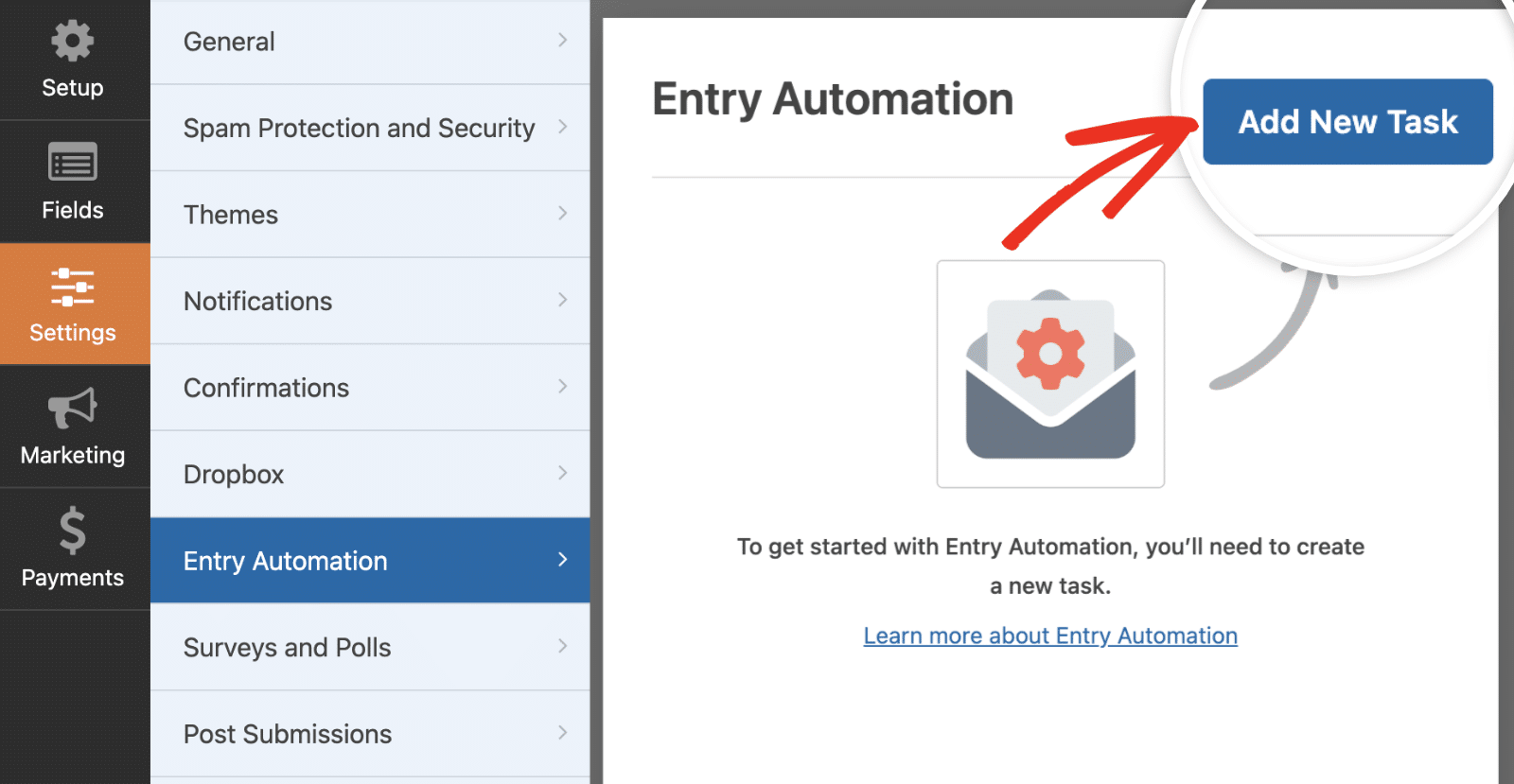
Dans la fenêtre qui s'affiche, nommez votre tâche, puis cliquez sur OK pour continuer.
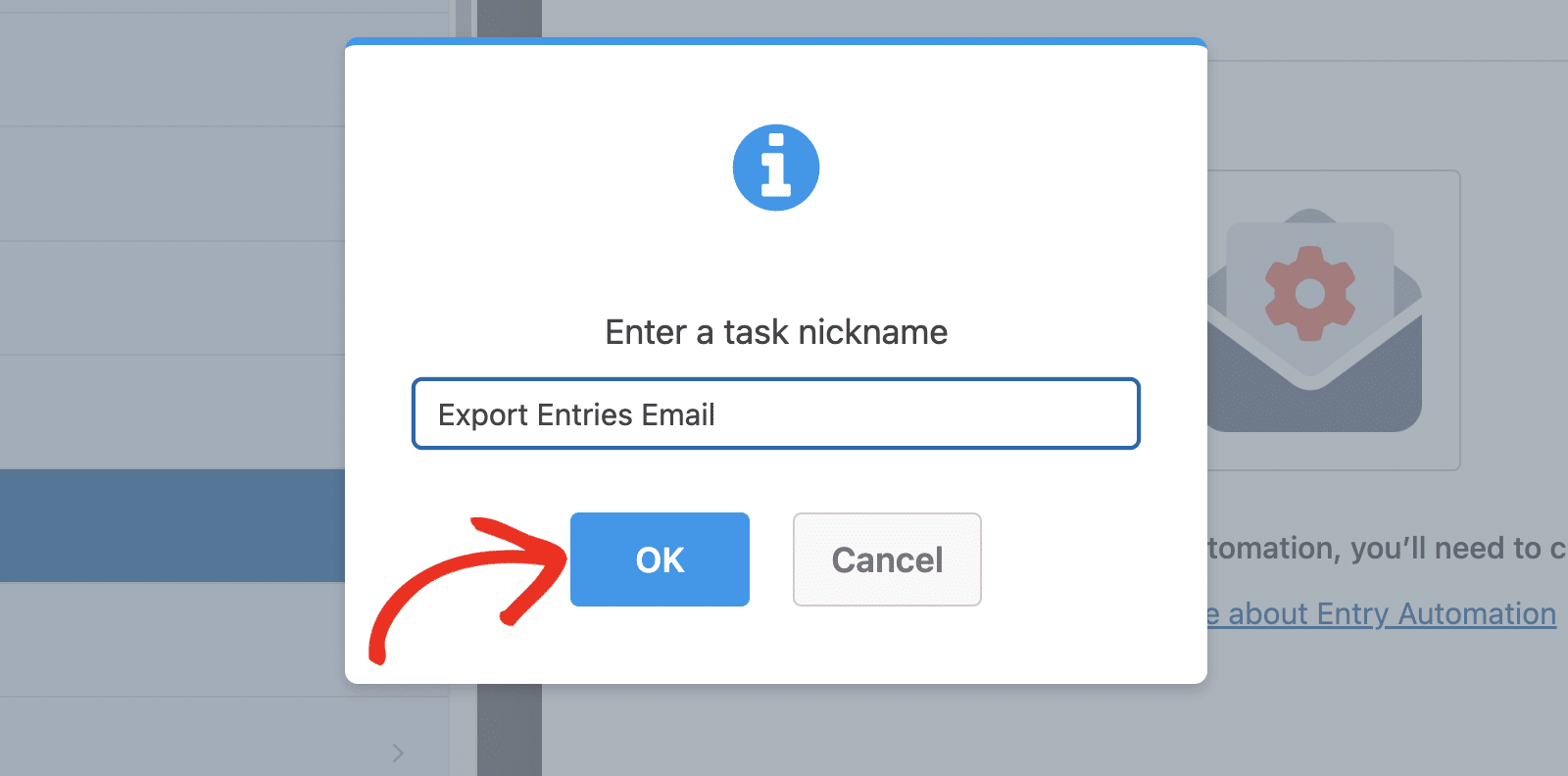
Deux options s'offrent à vous : Exporter les entrées et Supprimer les entrées.
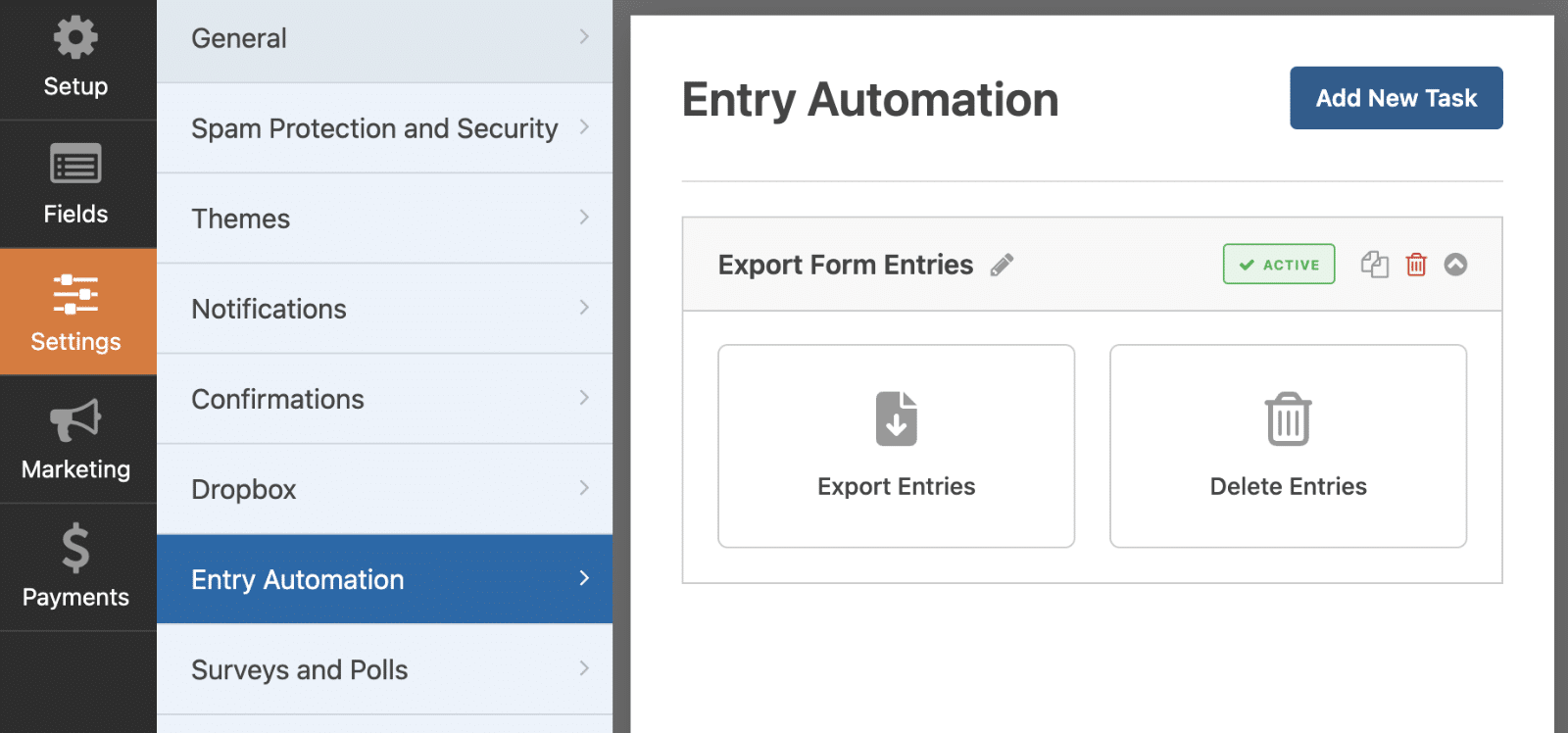
Nous verrons en détail le fonctionnement de chacune de ces options.
Exportation des entrées de formulaire
Pour automatiser l'exportation des entrées, sélectionnez l'option Exporter les entrées.

Une fois que vous l'avez sélectionné, d'autres options apparaissent. Tout d'abord, indiquez le nom du fichier exporté dans le champ Nom du fichier. Par défaut, il est défini sur le nom du formulaire et l'horodatage.
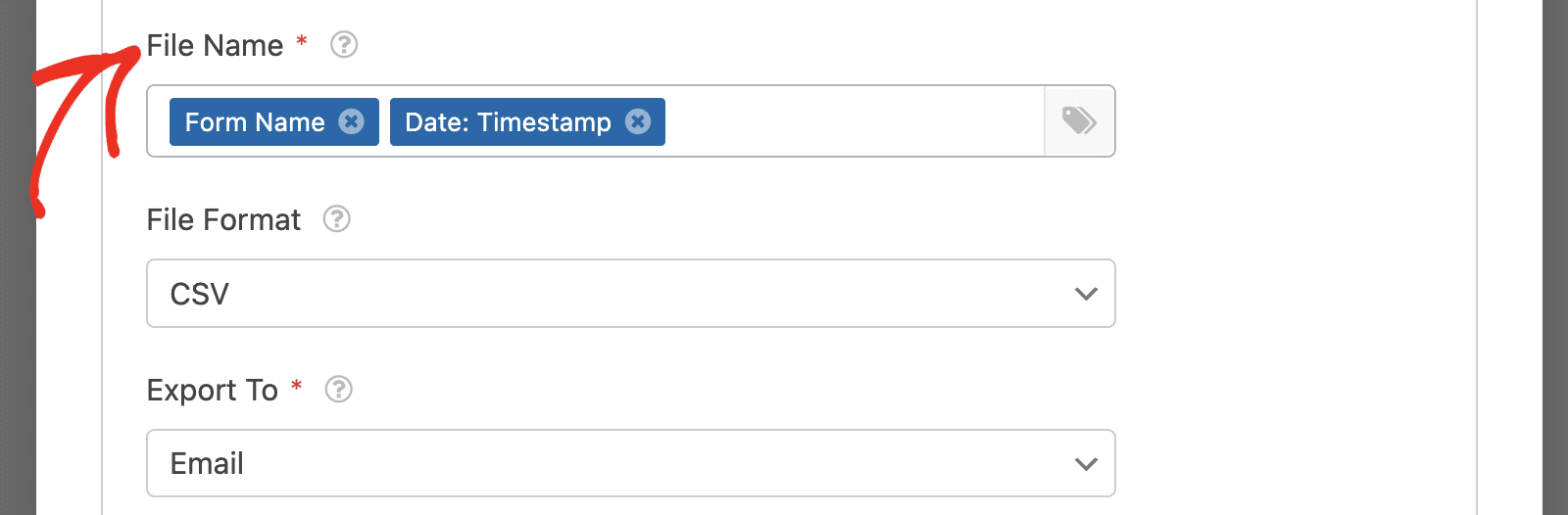
Vous pouvez soit saisir un nom manuellement, soit utiliser des étiquettes intelligentes pour remplir le champ du nom. En cliquant sur l'icône Smart Tag, vous verrez apparaître une liste déroulante contenant les balises prises en charge que vous pouvez utiliser pour le nom du fichier.
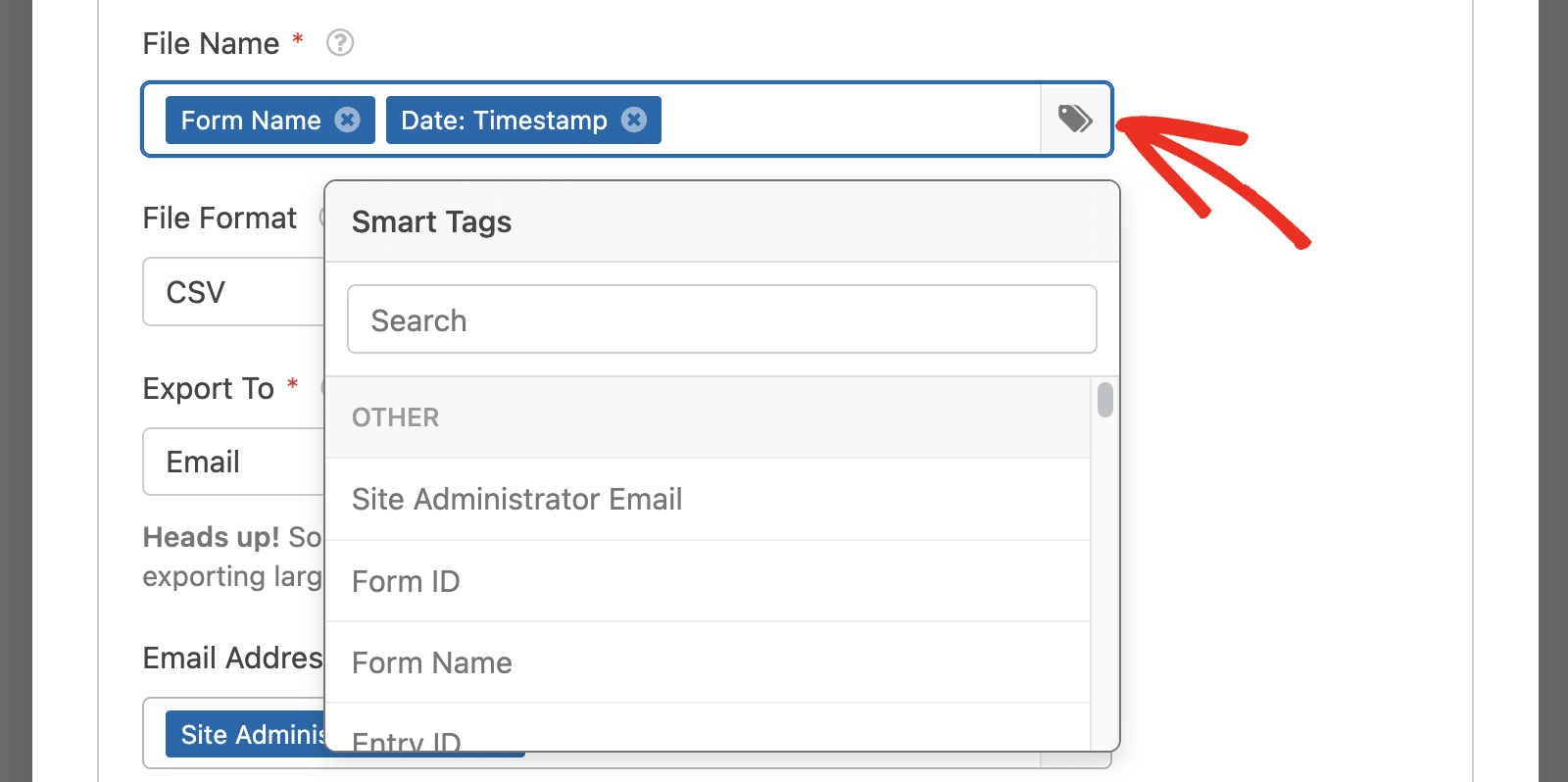
Ensuite, choisissez le format dans lequel vous souhaitez exporter le fichier dans la liste déroulante Format de fichier.
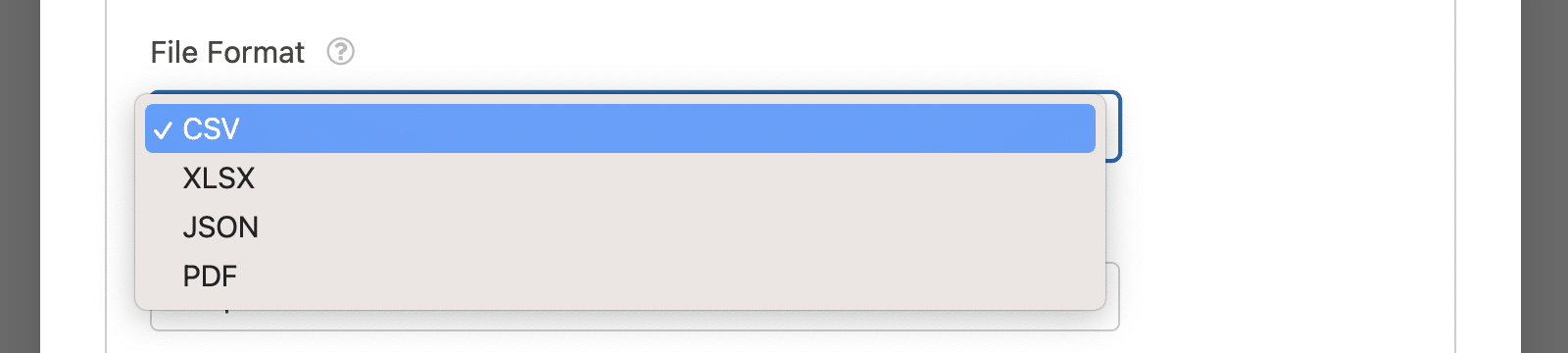
Les options disponibles sont les suivantes : CSV, XLSL, JSON et PDF.
Ensuite, vous devez spécifier le canal vers lequel vous souhaitez exporter les entrées. Par défaut, il est défini sur Email, mais vous pouvez le modifier en cliquant sur le menu déroulant Exporter vers.
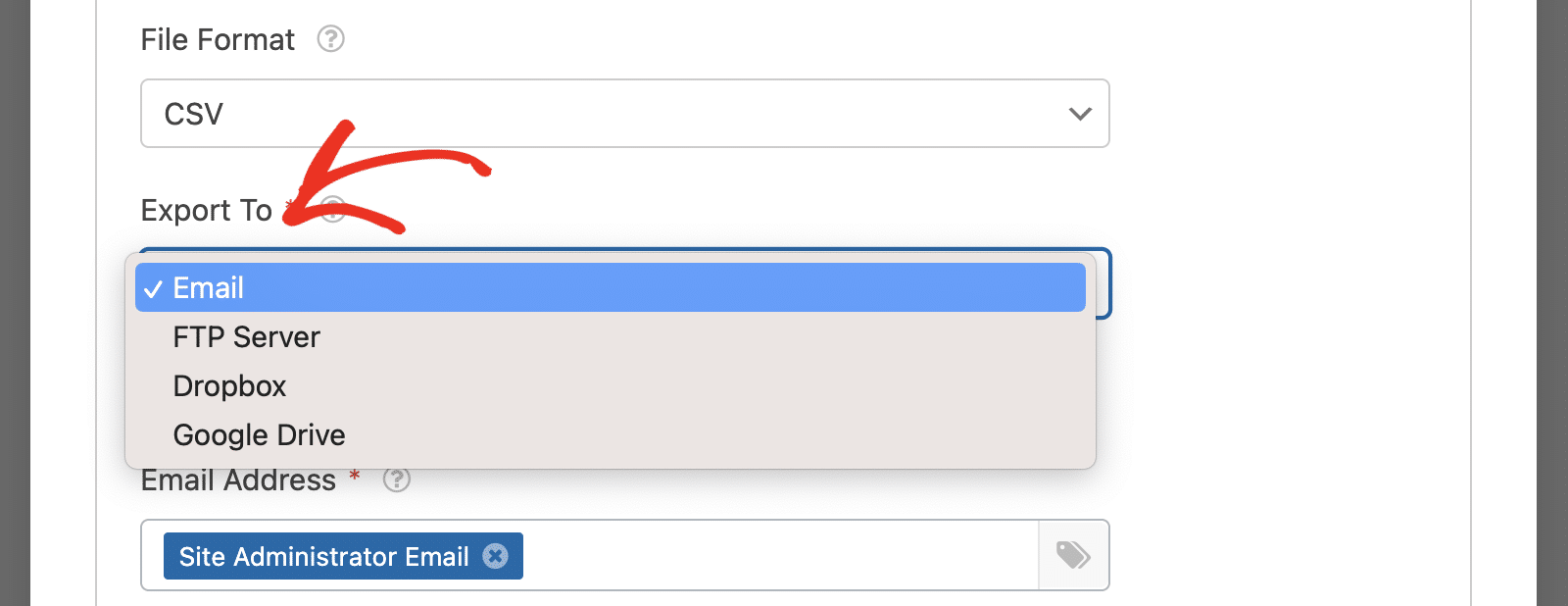
Nous présentons ci-dessous les options disponibles
Courriel
Sélectionnez Email pour afficher le champ Email Address, dans lequel vous devrez spécifier la ou les adresses électroniques auxquelles vous souhaitez envoyer l'entrée exportée.
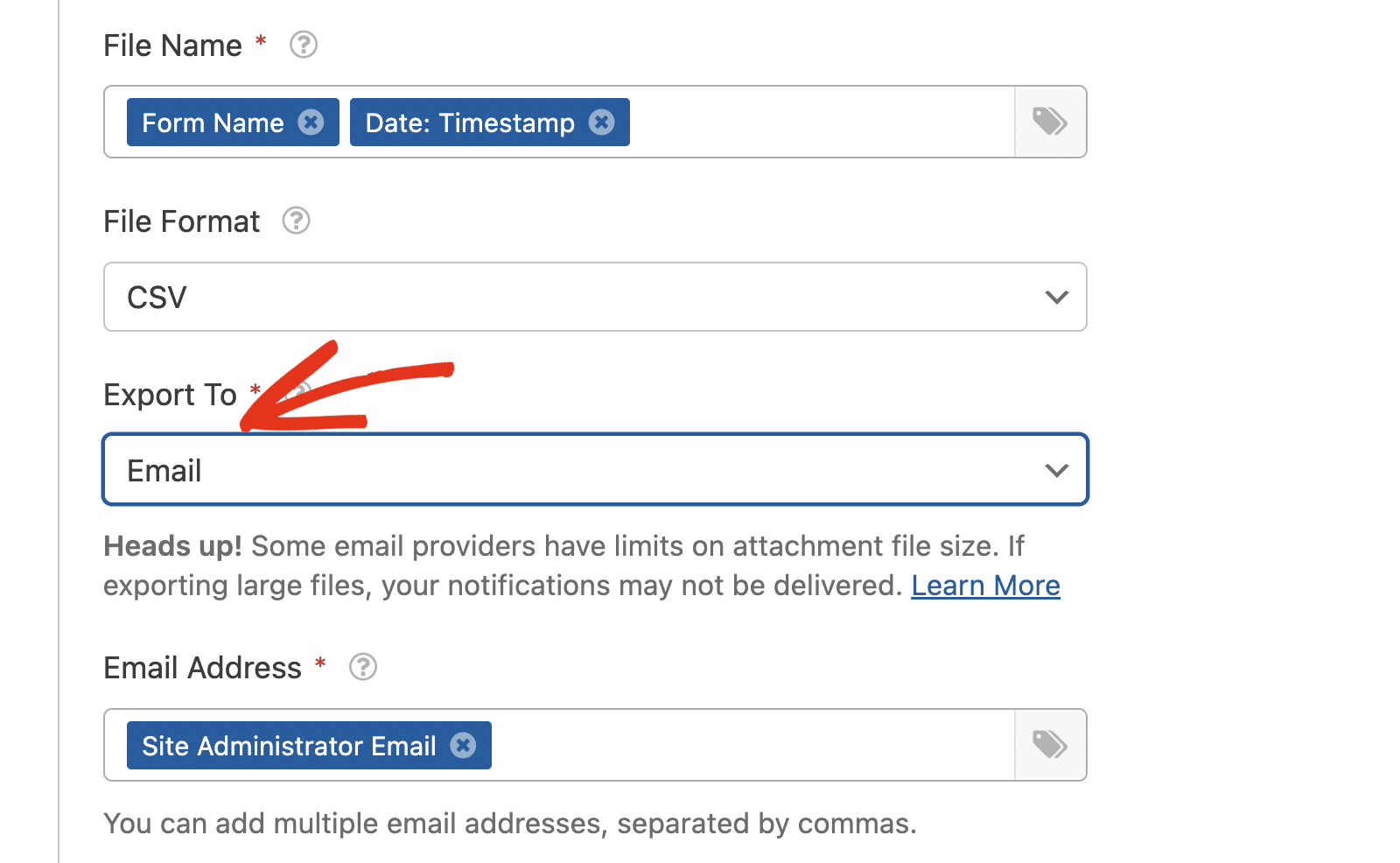
Par défaut, il est défini sur la balise intelligente Email de l'administrateur du site. Vous pouvez ajouter plusieurs adresses électroniques. Veillez simplement à séparer chaque adresse par une virgule.
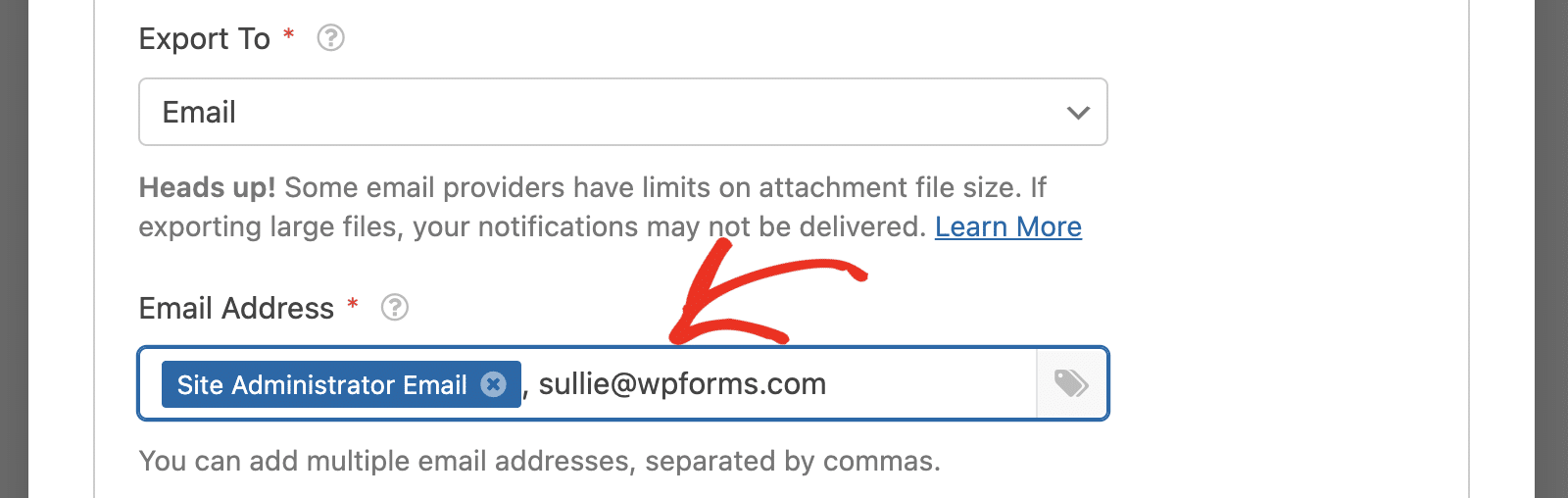
Serveur FTP
Si vous le souhaitez, vous pouvez exporter les entrées du formulaire vers un serveur FTP. Pour ce faire, sélectionnez Serveur FTP dans la liste déroulante Exporter vers.
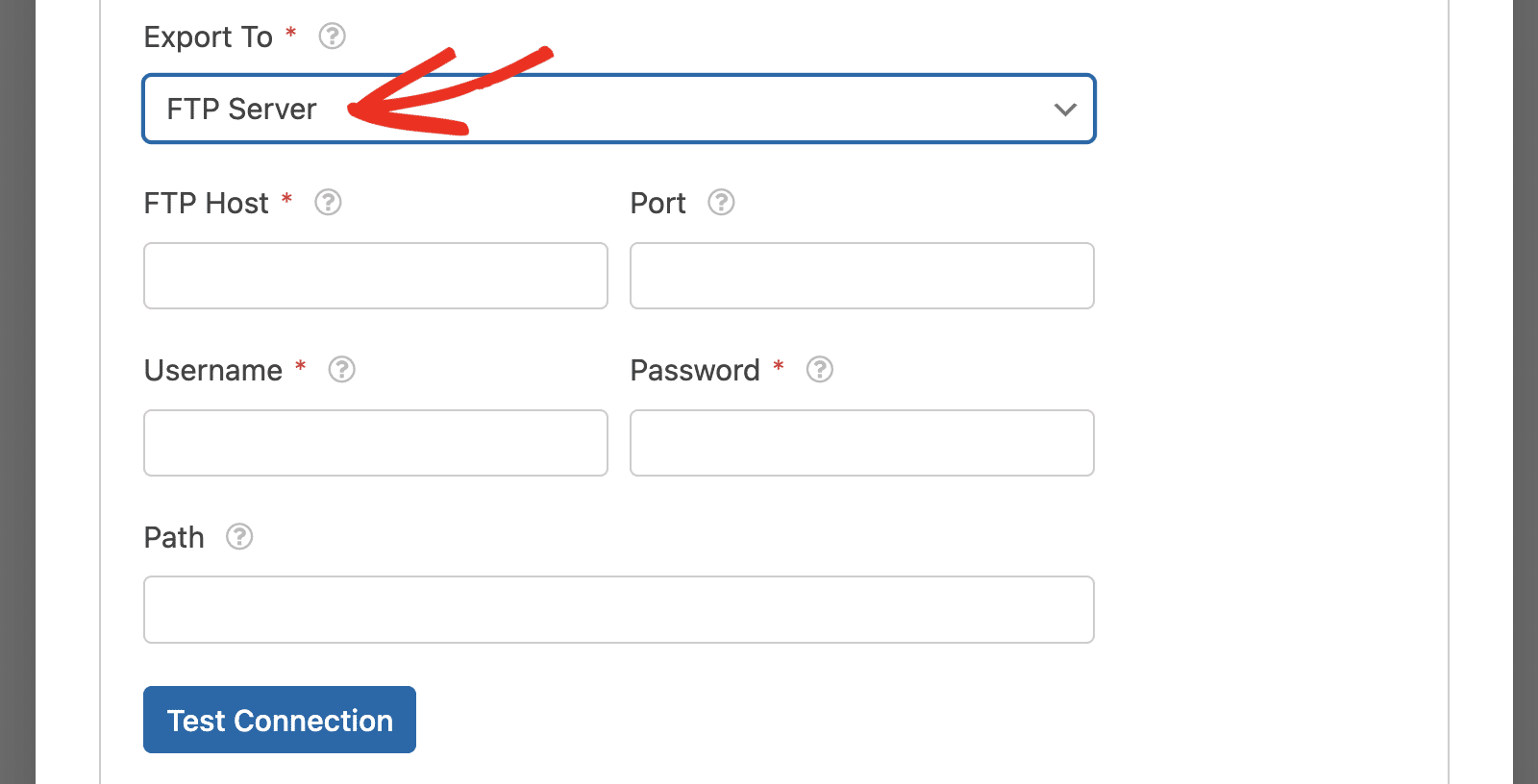
Ensuite, vous devrez fournir des informations sur votre serveur FTP, telles que le nom d'hôte, le numéro de port, le nom d'utilisateur FTP et le mot de passe.
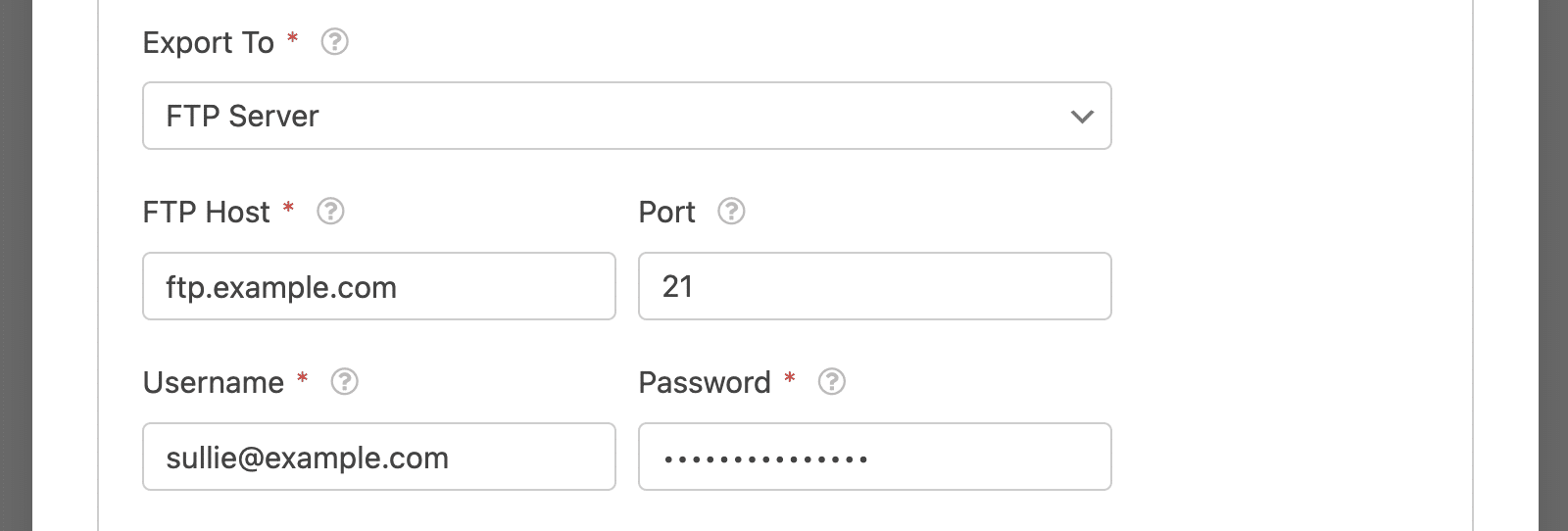
Ensuite, indiquez le dossier dans lequel vous souhaitez que les fichiers exportés soient stockés dans le champ Chemin. Le chemin d'accès est généralement indiqué lors de l'accès aux informations d'identification de votre serveur FTP.
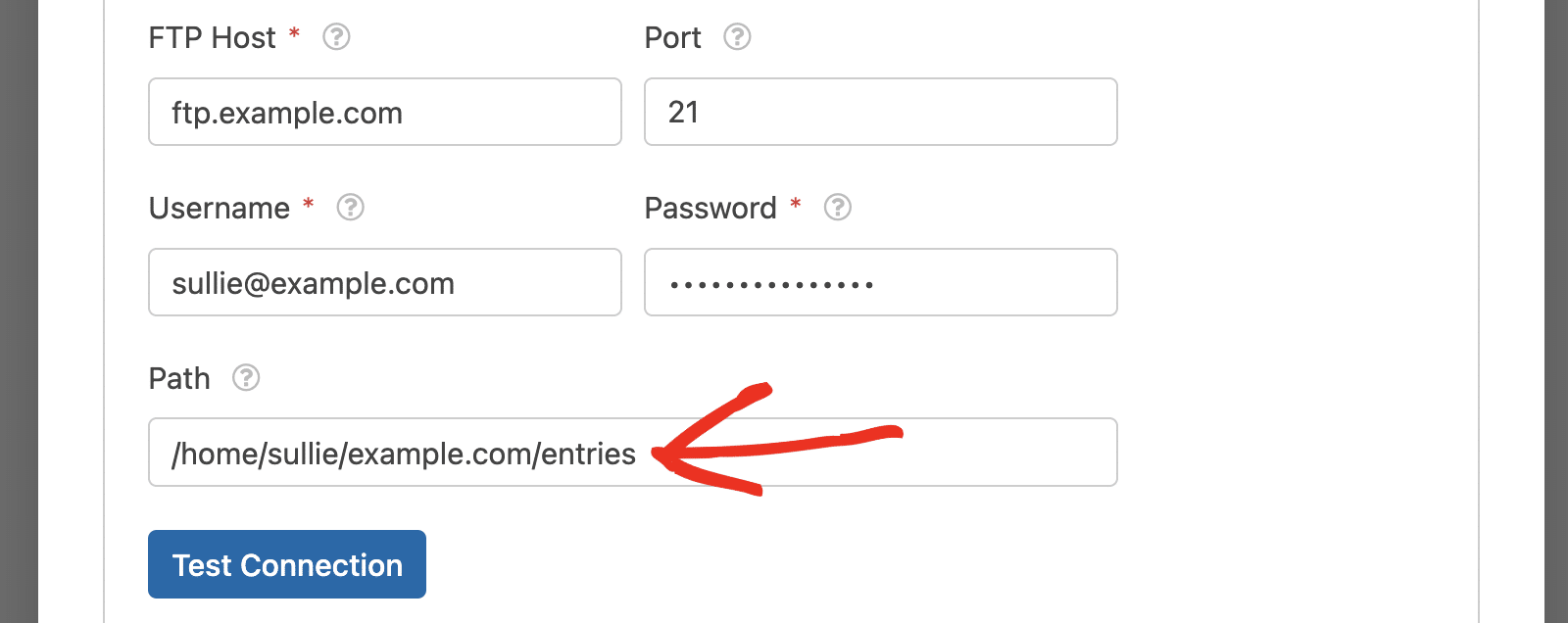
Si vous souhaitez confirmer votre connexion FTP, cliquez sur le bouton Tester la connexion.
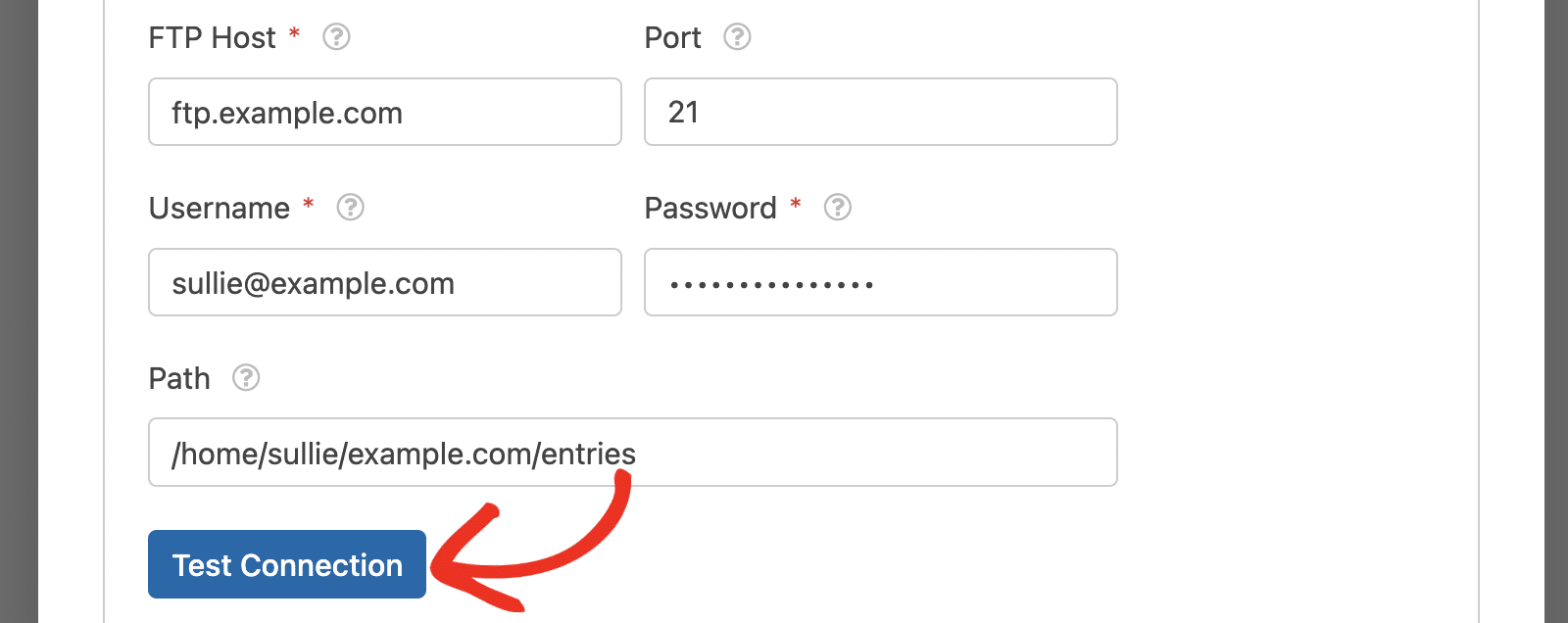
Si tout est correctement connecté, un message de connexion établie s'affiche.
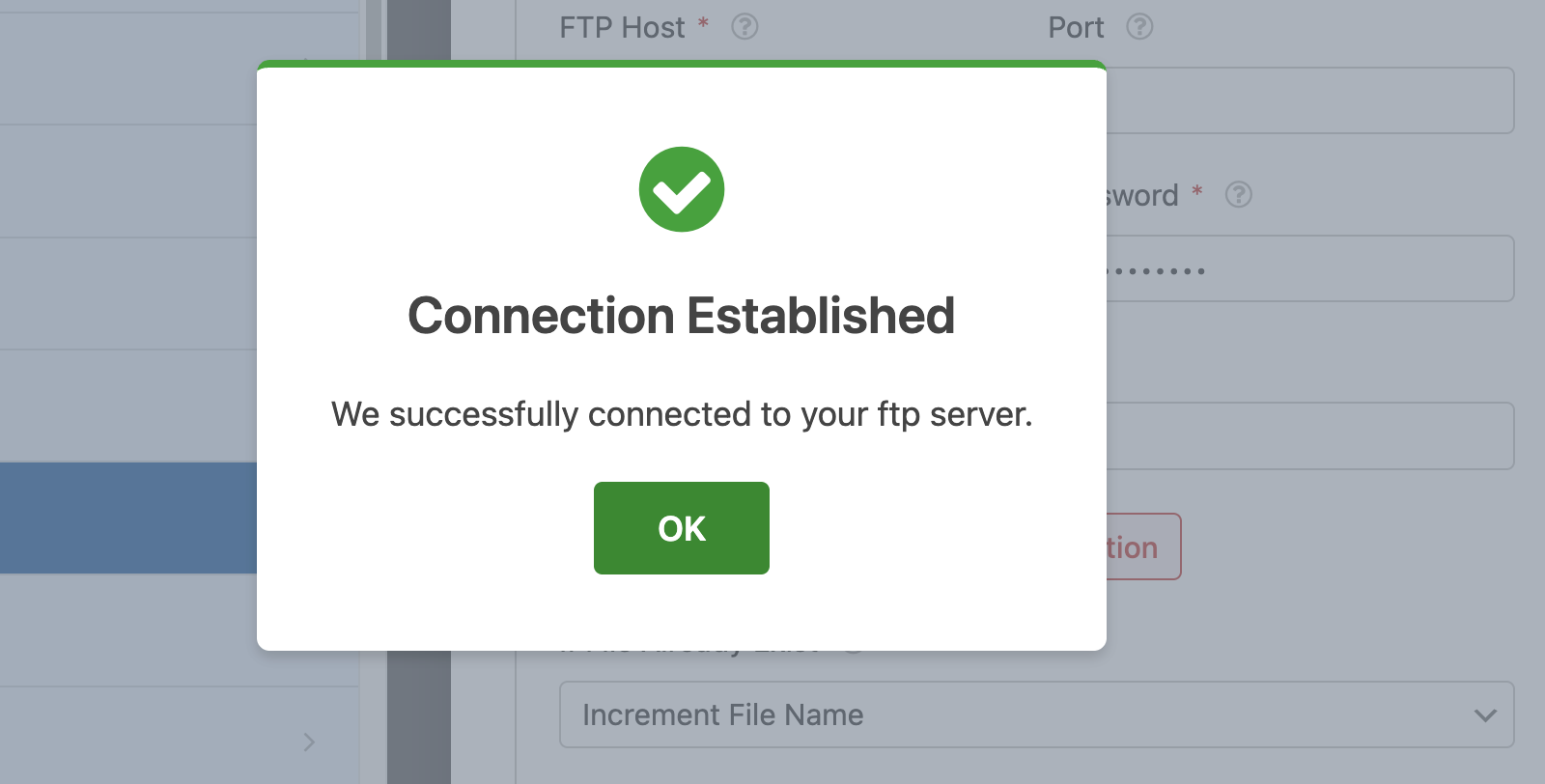
En cas de problème de connexion, vous recevrez une alerte d'échec de connexion.
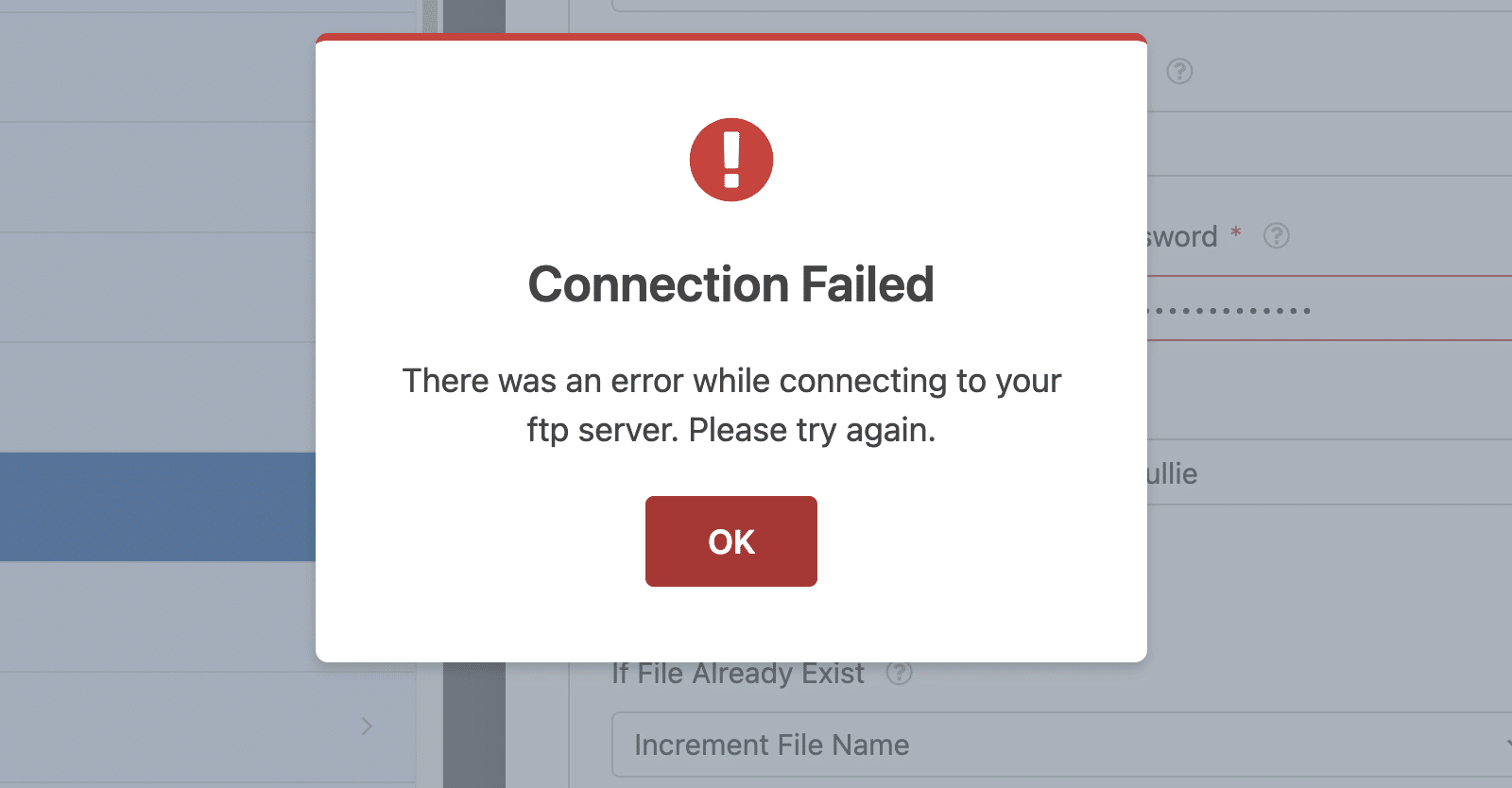
Note : Nous vous recommandons de contacter votre hébergeur si votre connexion FTP ne fonctionne pas correctement.
Dropbox
Grâce à notre intégration Dropbox, vous pouvez automatiser l'exportation des entrées de formulaire vers votre compte Dropbox.
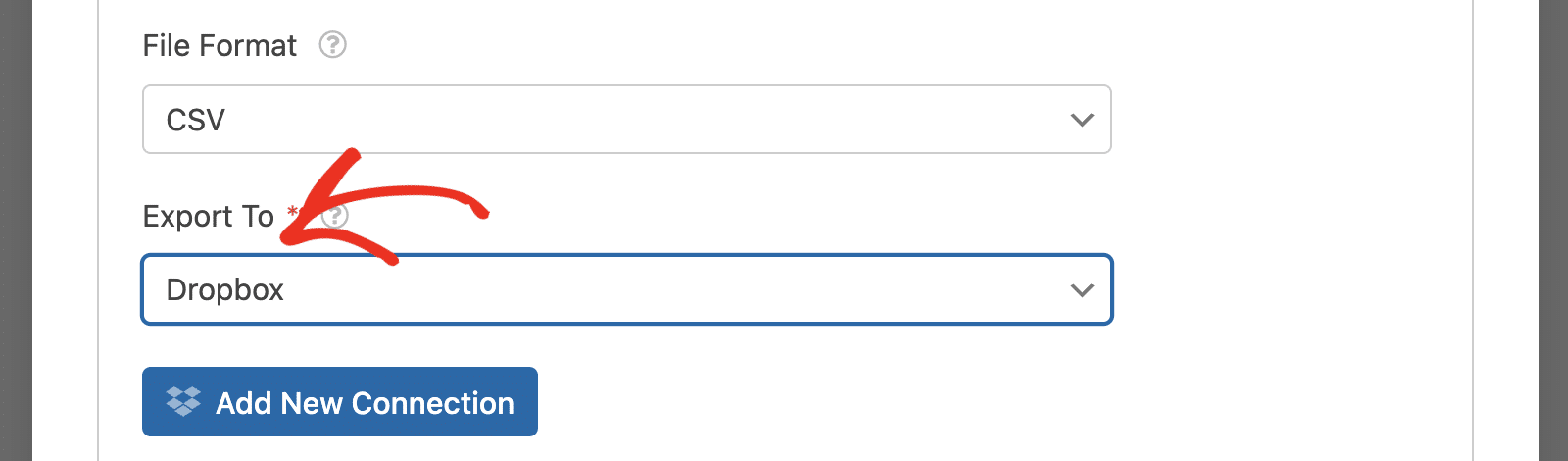
Après avoir choisi l'option Dropbox, vous serez invité à installer et à activer le module complémentaire Dropbox si celui-ci n'est pas déjà installé sur votre site. Cliquez sur le bouton Oui, installer et activer dans la fenêtre contextuelle qui s'affiche.
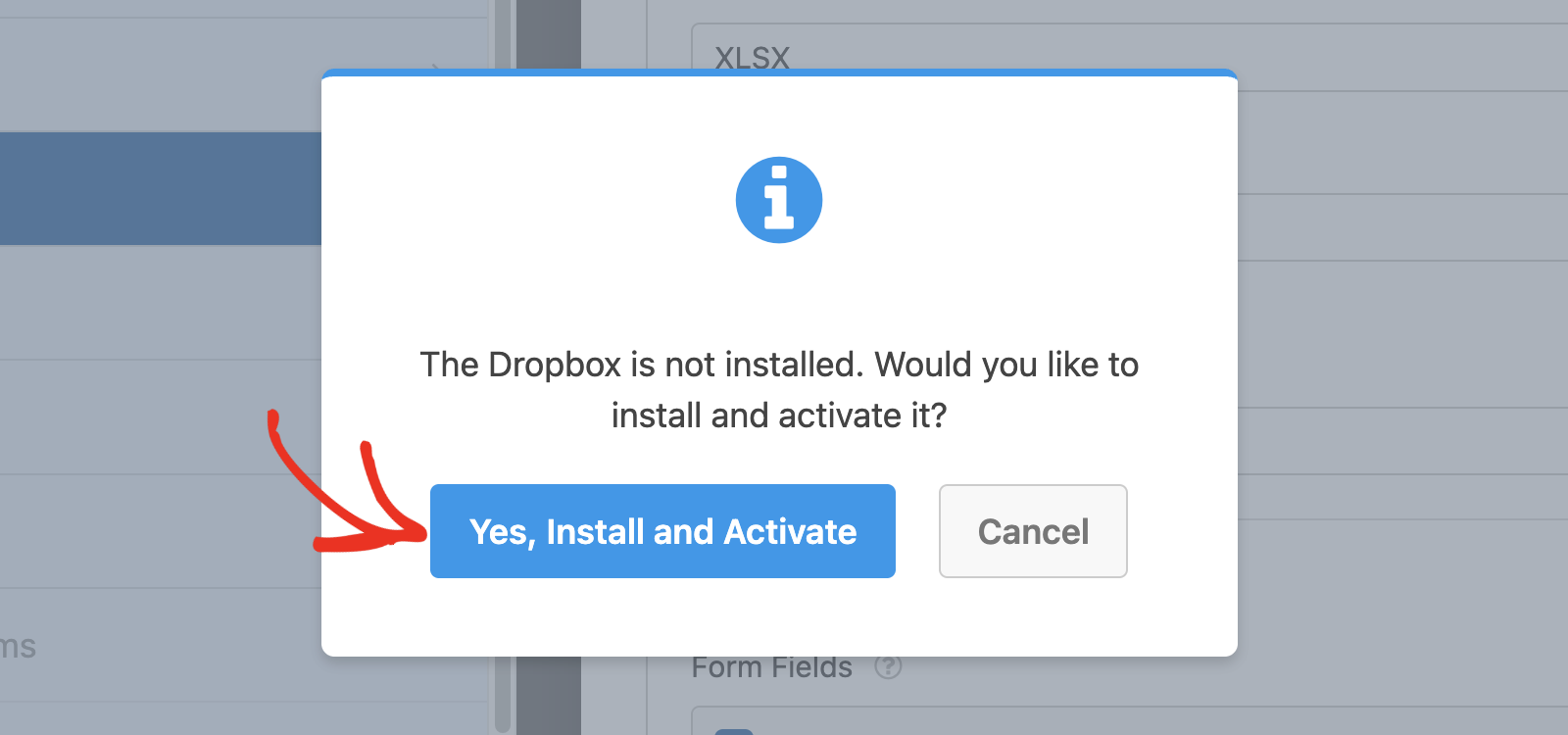
Une fois l'installation terminée, cliquez sur Oui, enregistrer et actualiser pour continuer.
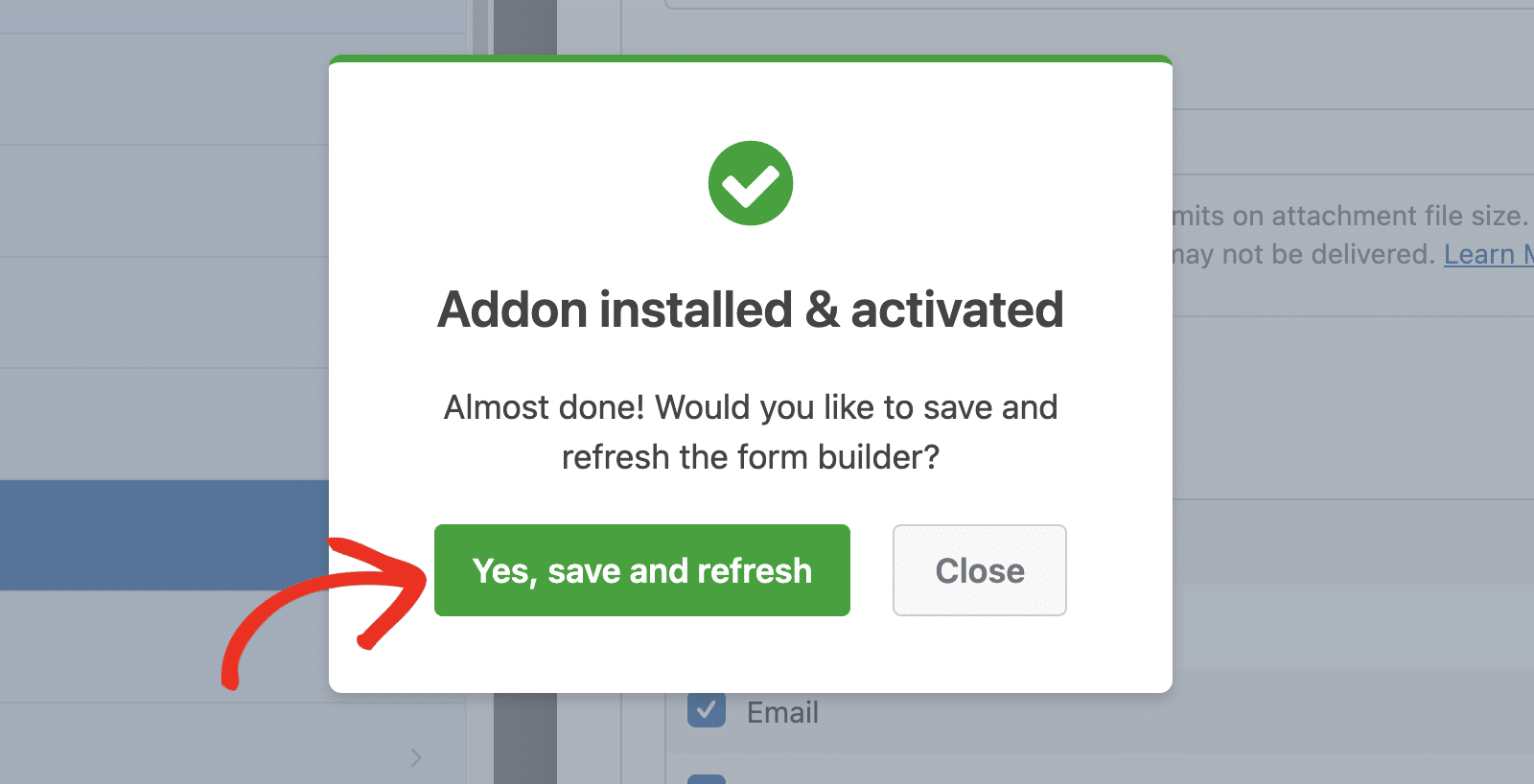
Ensuite, cliquez sur le bouton Ajouter une nouvelle connexion pour connecter votre compte Dropbox.
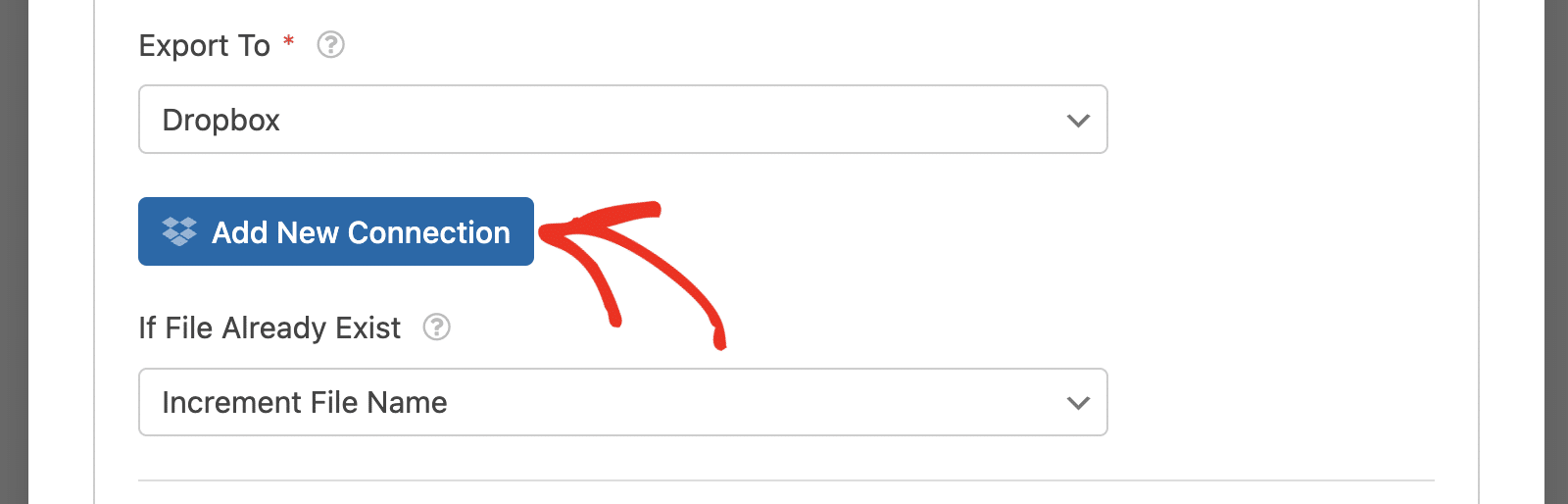
Ensuite, choisissez votre compte dans la liste déroulante Compte Dropbox.
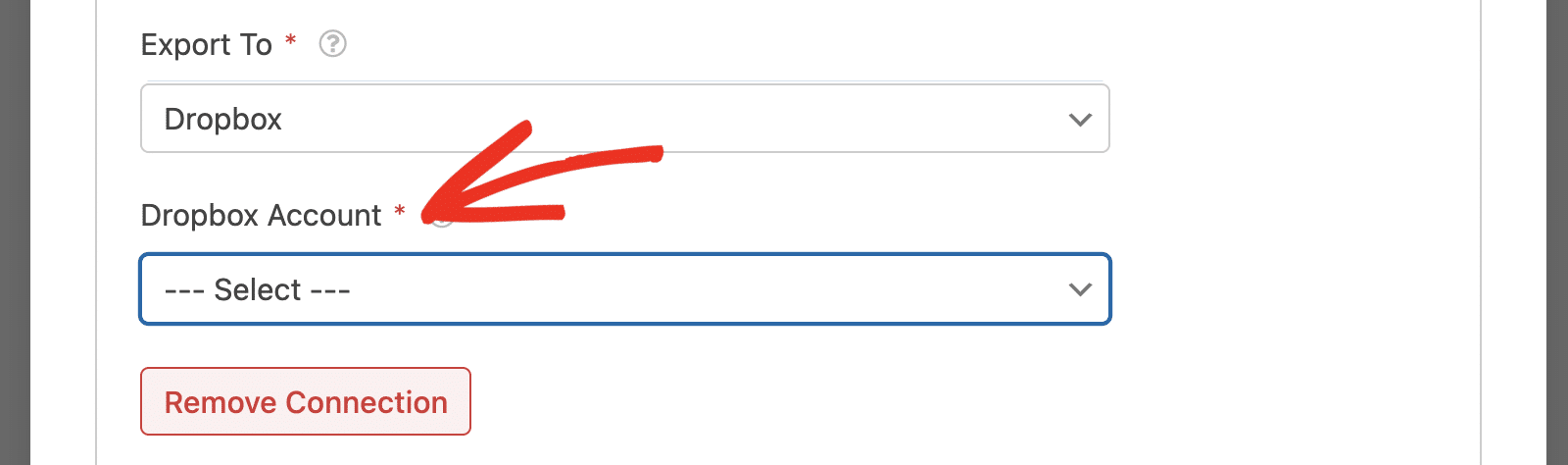
Le champ Nom du dossier Dropbox correspond par défaut au nom de votre formulaire. Vous pouvez toutefois le modifier pour qu'il corresponde au nom du dossier que vous souhaitez utiliser.
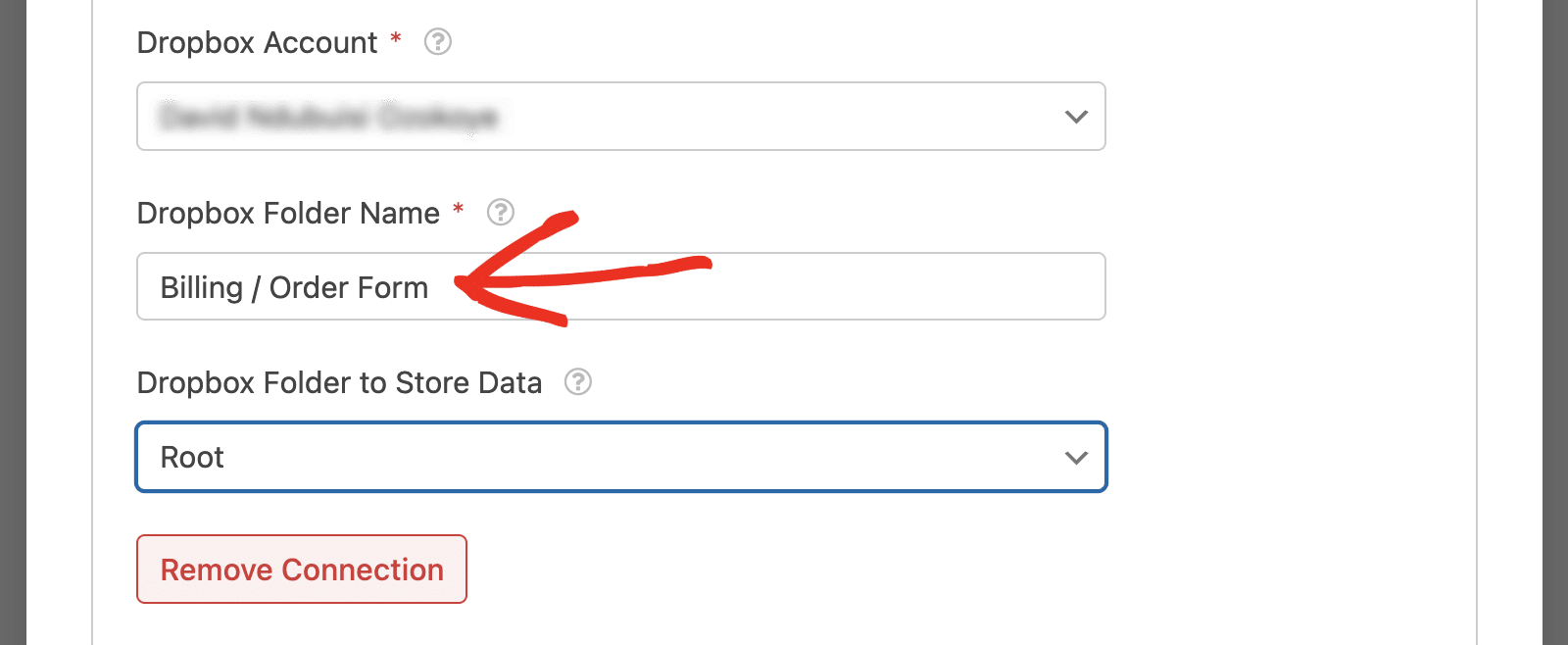
Google Drive
Comme pour l'intégration de Dropbox, vous pouvez exporter les entrées de formulaire vers Google Drive en sélectionnant l'option Google Drive.
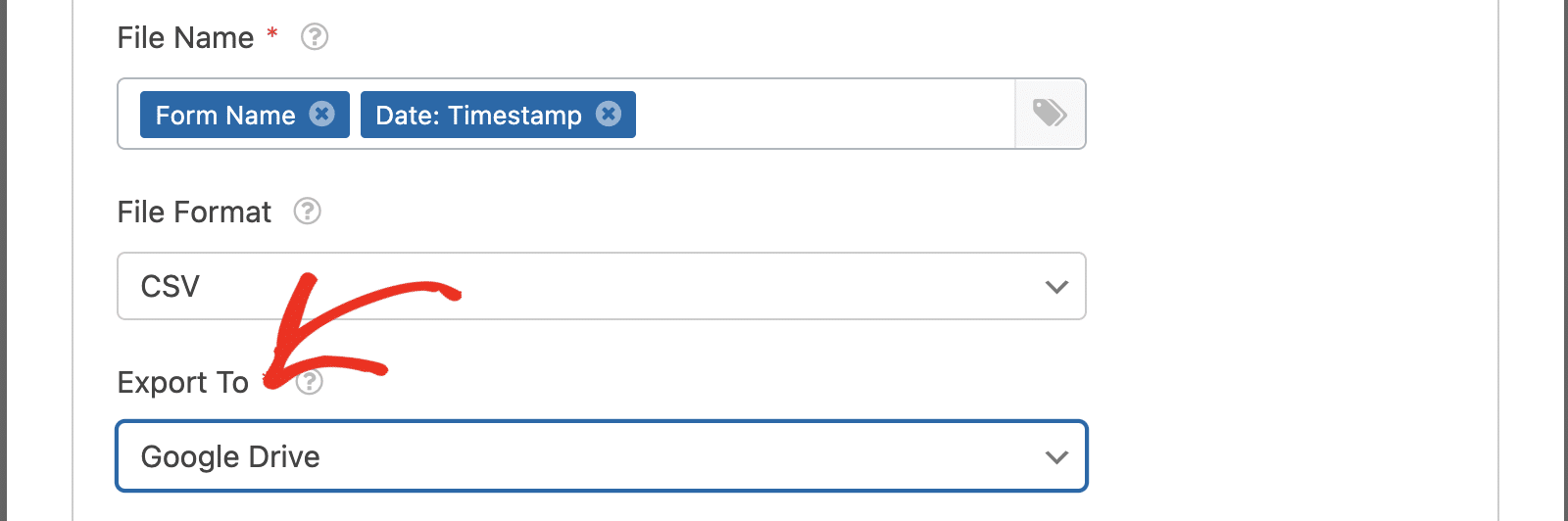
Vous verrez une fenêtre contextuelle vous demandant d'installer et d'activer le module complémentaire s'il n'est pas déjà installé sur votre site.
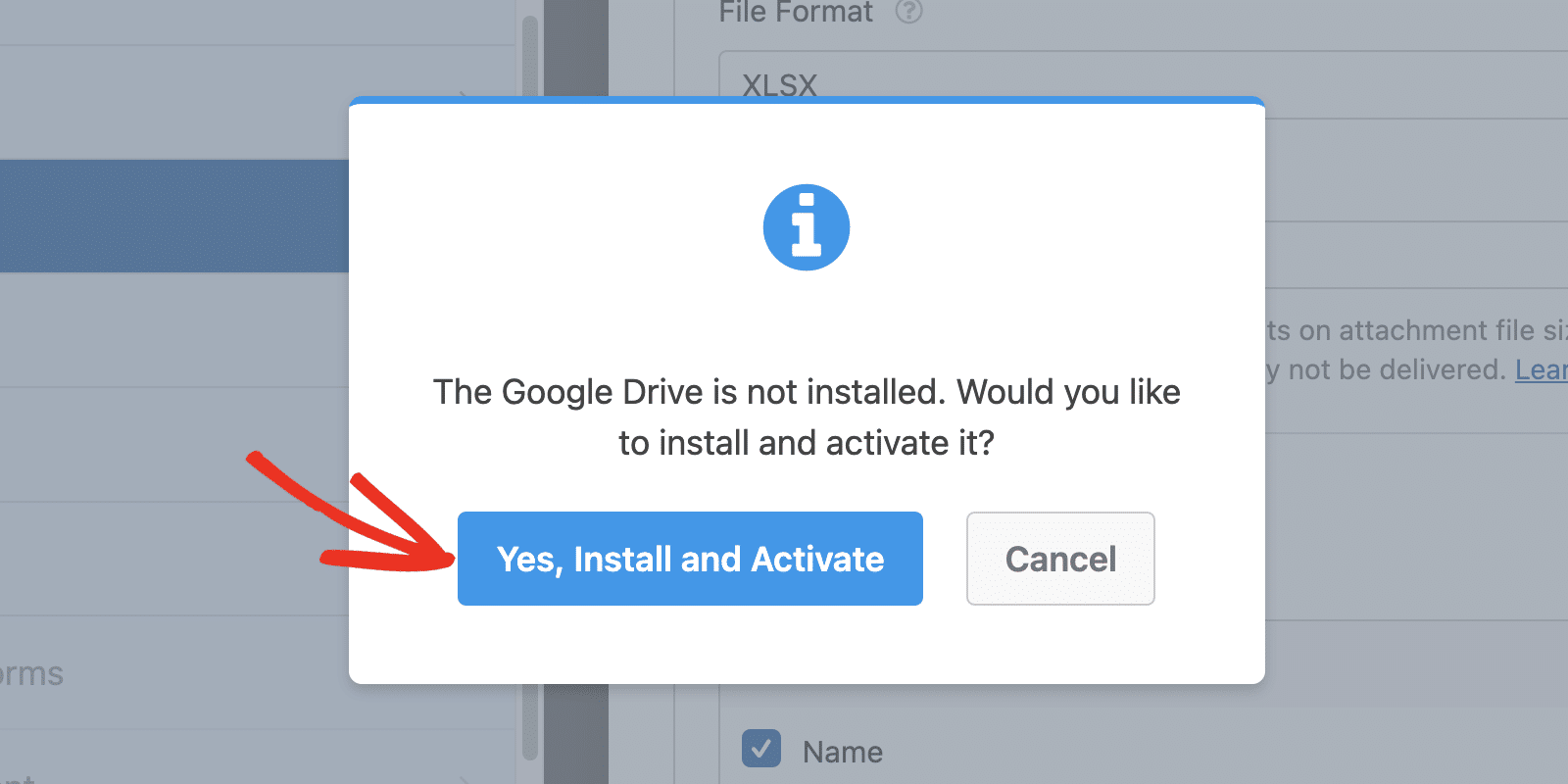
Une fois l'installation terminée, cliquez sur le bouton Continuer avec Google pour connecter votre compte.
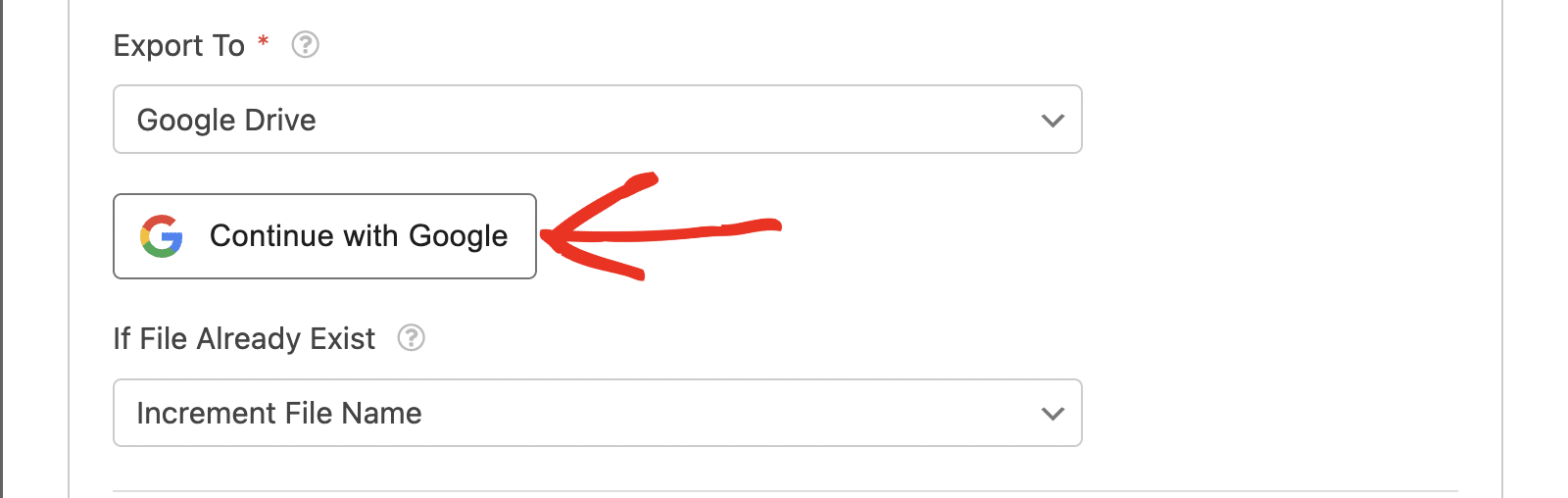
Sélectionnez ensuite le compte Google que vous souhaitez connecter à WPForms et suivez les instructions pour terminer la configuration. Veuillez consulter notre tutoriel pour plus de détails sur la connexion et l'utilisation de l'addon Google Drive.
Après avoir connecté votre compte Google, cliquez sur le bouton Ajouter une nouvelle connexion.
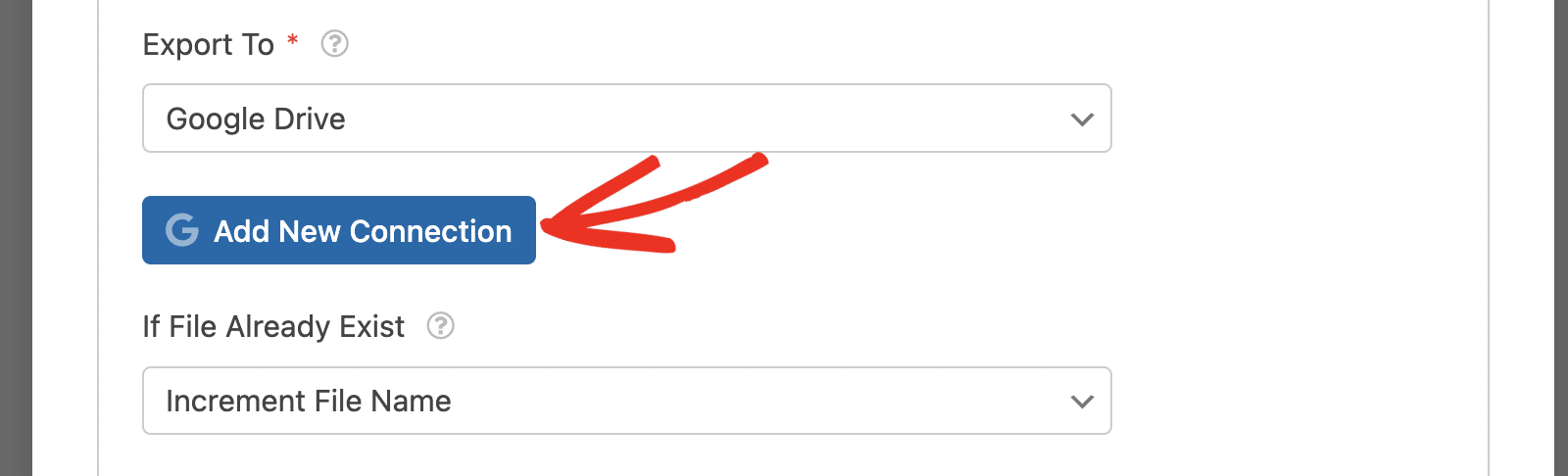
Choisissez ensuite votre compte Google dans la liste déroulante Compte Google.
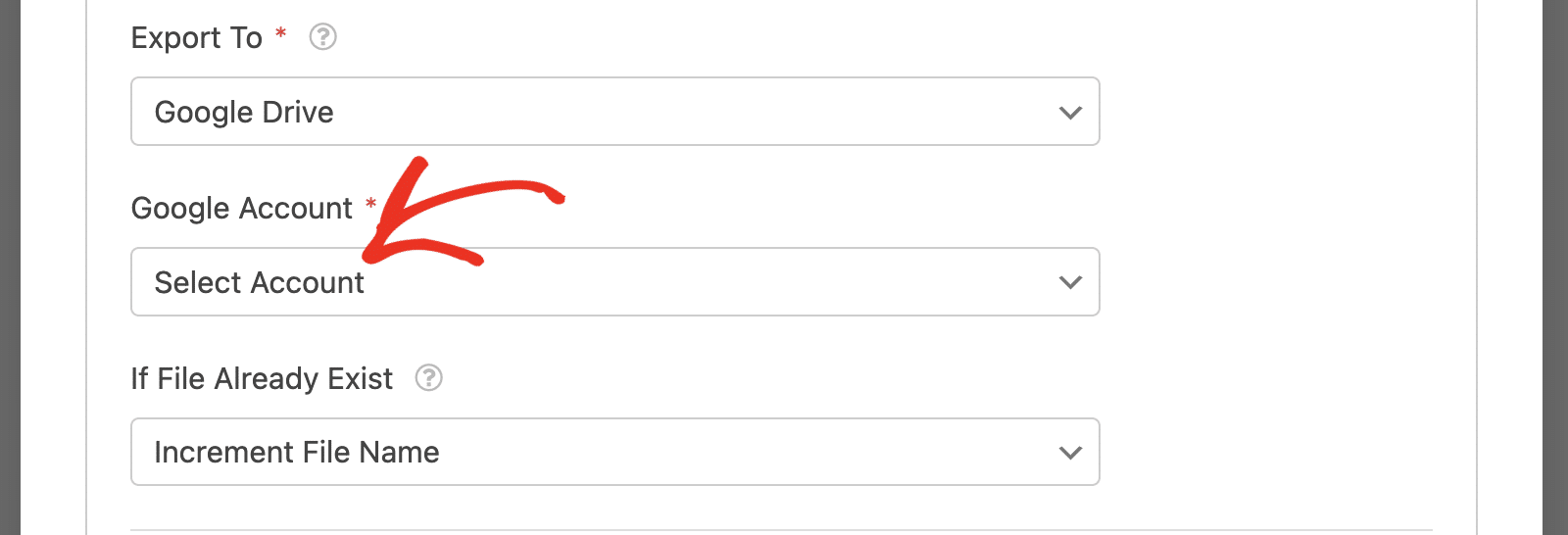
Une fois que vous avez sélectionné votre compte, vous pouvez indiquer le dossier dans lequel les entrées doivent être enregistrées dans la section Dossier Google Drive.
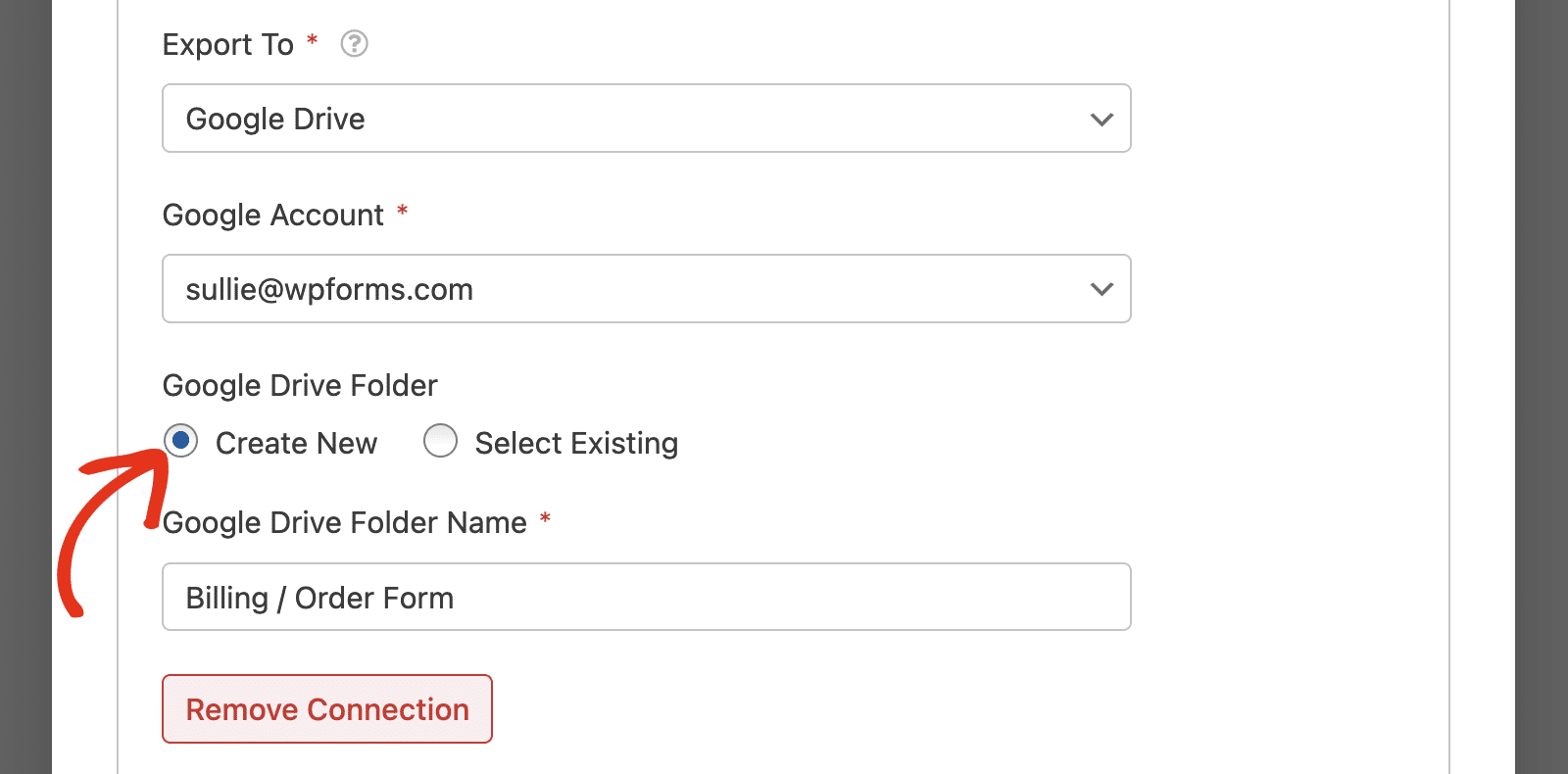
Si vous sélectionnez l'option Créer un nouveau, saisissez le nom de votre dossier préféré dans le champ Nom du dossier Google Drive. Par défaut, il est défini sur le nom du formulaire. Mais vous pouvez le modifier pour qu'il corresponde au nom du dossier que vous souhaitez utiliser.
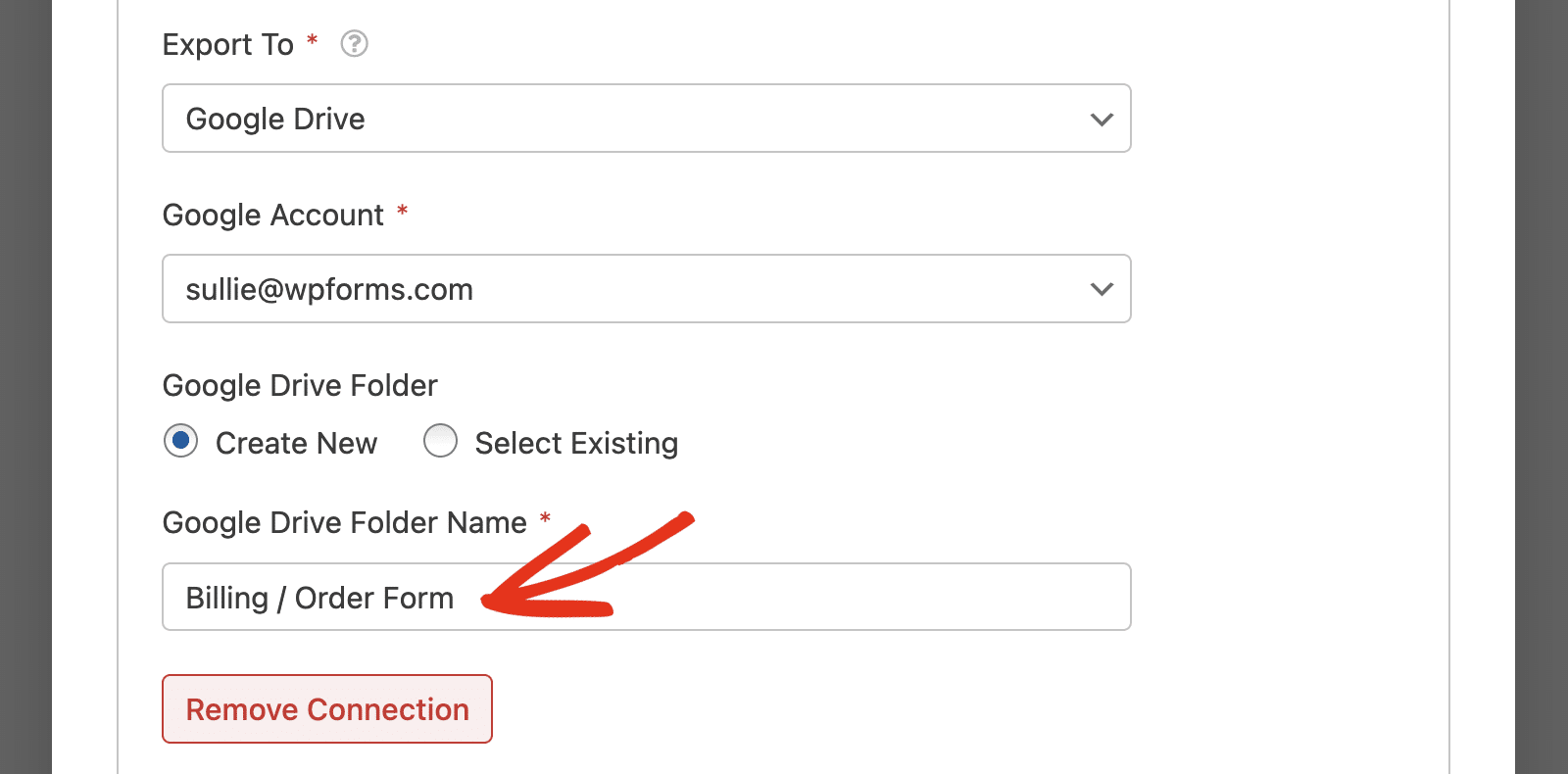
Toutefois, si vous choisissez l'option Sélectionner un dossier existant, un bouton s'affichera pour vous permettre de sélectionner un dossier existant dans votre compte Google Drive.
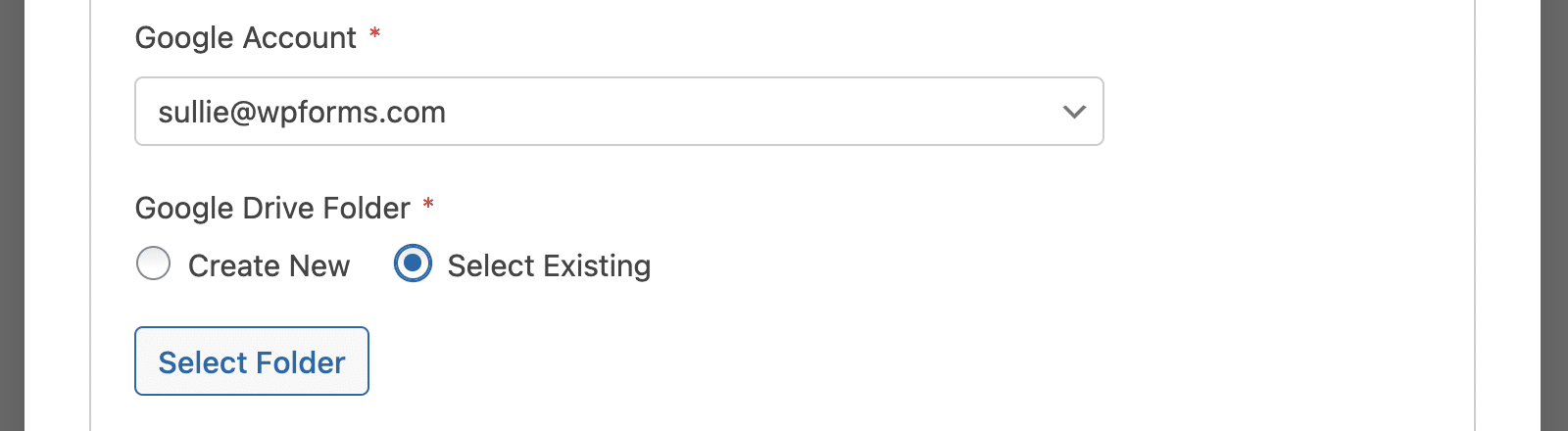
Traitement des fichiers existants
Si vous choisissez le serveur FTP, Dropbox ou Google Drive comme lieu de stockage des entrées, vous devrez spécifier comment les fichiers existants sont traités après chaque répétition de la tâche d'automatisation des entrées. Cette option est disponible dans le menu déroulant Si le fichier existe déjà.
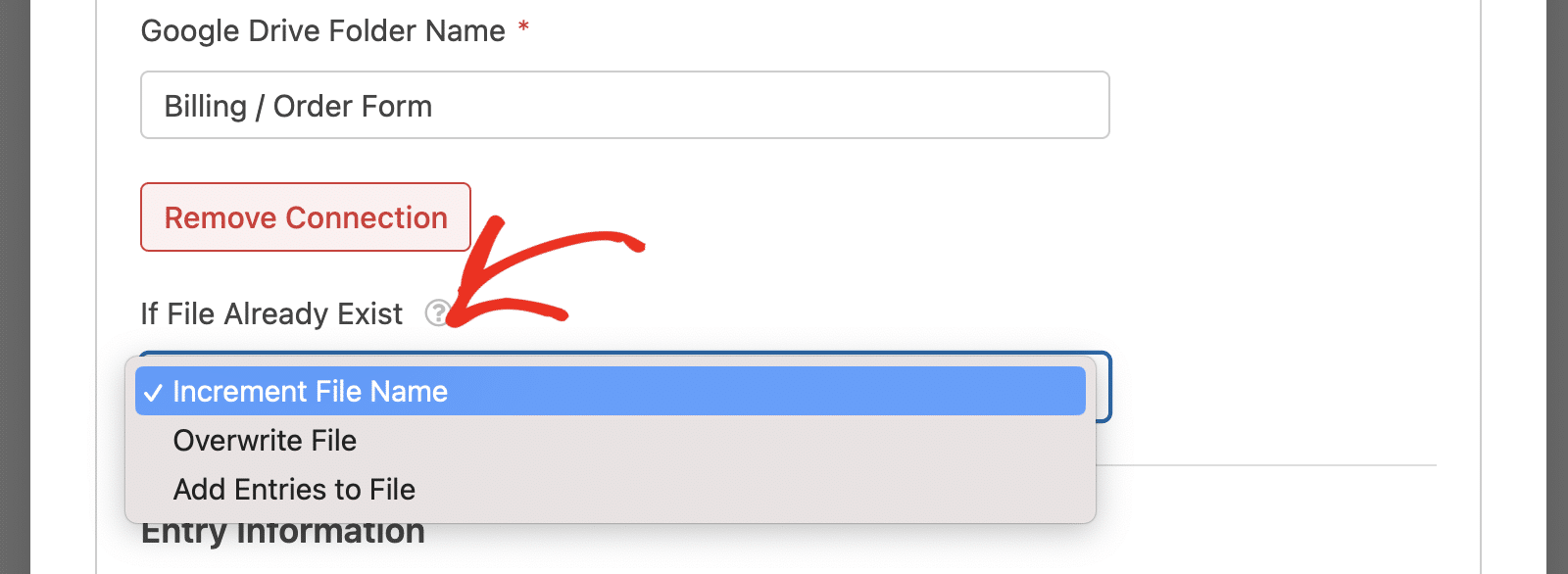
Ci-dessous, nous avons mis en évidence les options disponibles :
- Incrémenter le nom du fichier : Cette option crée un nouveau fichier d'exportation dans le même répertoire et ajoute un numéro au nom du fichier.
- Écraser le fichier : cette option remplace le fichier d'exportation existant par le fichier le plus récent à chaque fois que la tâche est exécutée.
- Ajouter les entrées au fichier : cette option permet d'ajouter les nouvelles entrées au fichier d'exportation existant. Cette option n'est disponible que pour les formats de fichier CSV et XLSX.
Remarque : si vous choisissez l'option Ajouter les entrées au fichier, nous ne recommandons pas de mettre à jour la section Informations sur les entrées après la première exportation. En effet, les colonnes ont déjà été créées dans le fichier CSV ou XLSX lors de l'exécution initiale de la tâche. Si vous modifiez les champs de votre formulaire ultérieurement, les nouveaux champs ne seront pas ajoutés au fichier d'exportation existant.
Nous vous recommandons d'utiliser l'option Incrémenter le nom du fichier car elle vous permet de conserver votre ancien fichier d'exportation et de générer un nouveau fichier avec les champs mis à jour.
Informations sur l'entrée
Dans la section Informations sur les entrées, vous pourrez configurer des paramètres supplémentaires pour l'exportation des entrées. Par exemple, vous pouvez sélectionner les champs que vous souhaitez inclure dans le fichier d'exportation des entrées à partir de la liste de cases à cocher Champs du formulaire.
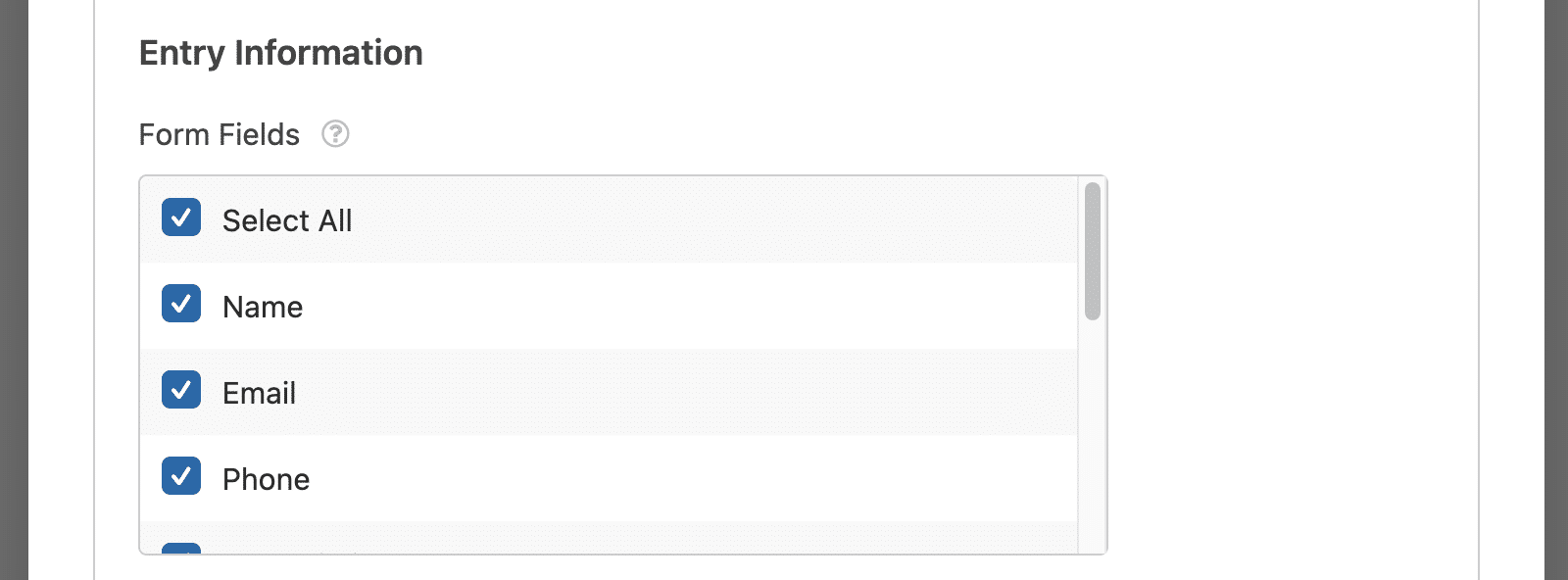
Sous Informations complémentaires, vous pouvez inclure des détails supplémentaires tels que l'ID d'entrée, la date d'entrée, le statut du paiement, etc.
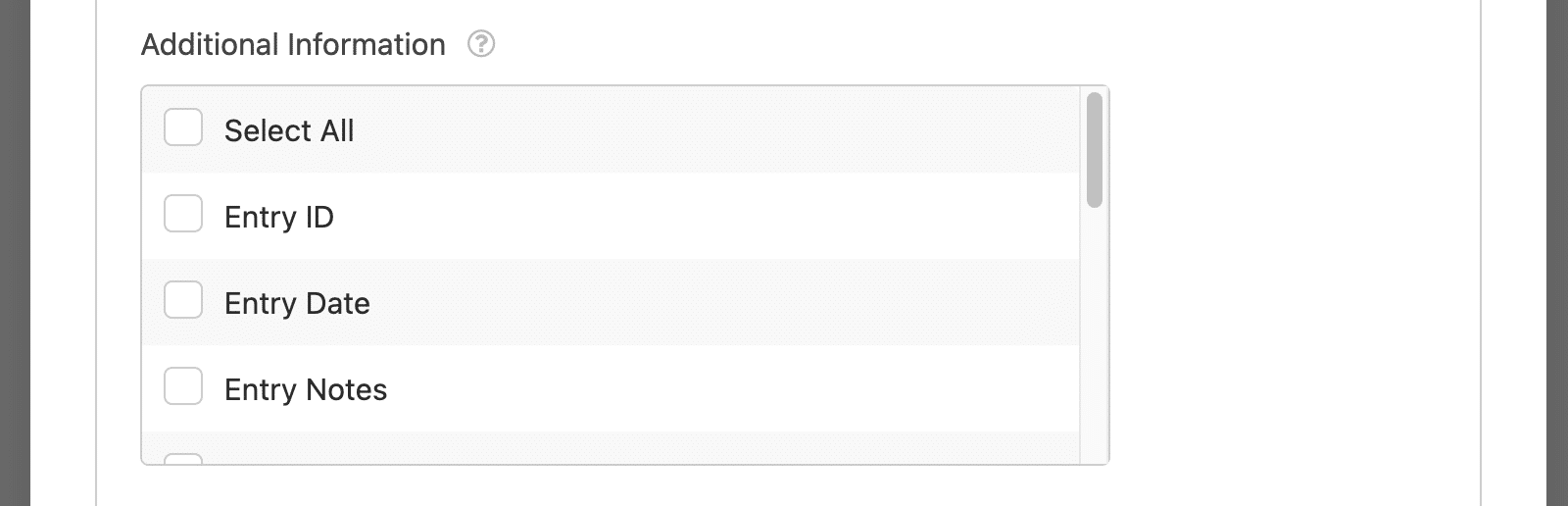
Dans la section Filtre, vous pourrez inclure les champs qui correspondent à des critères spécifiques.
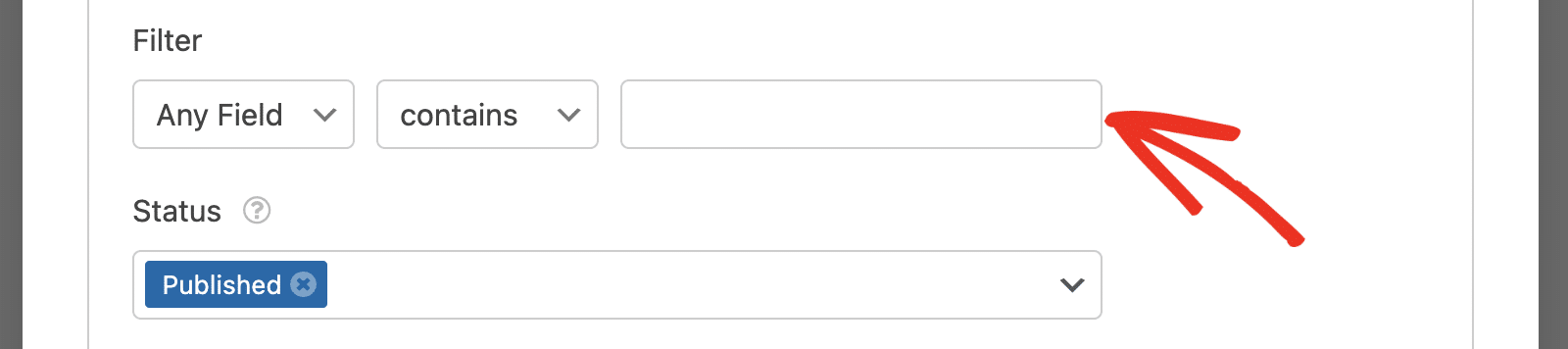
Par exemple, si vous choisissez d'inclure tous les champs contenant le terme " giveaway", vous n'exporterez que les entrées contenant le terme "giveaway" dans l'un ou l'autre des champs.
Sous Statut, sélectionnez le statut des entrées que vous souhaitez inclure dans votre exportation.
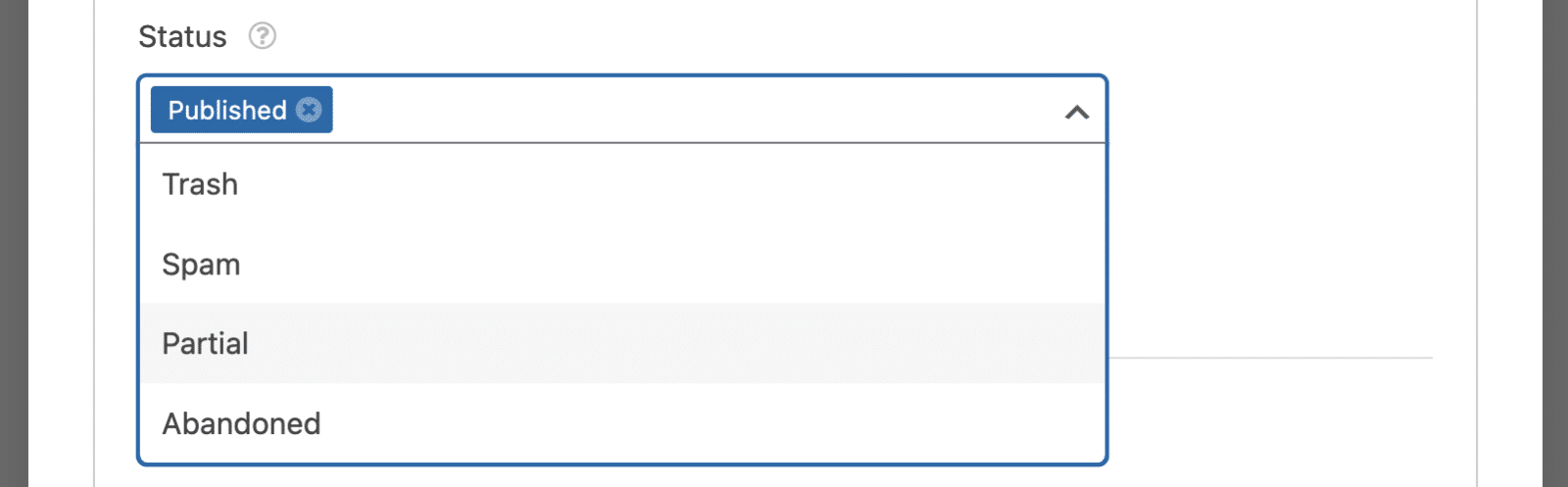
Dans le menu déroulant Exportation, vous devez choisir la manière dont vous souhaitez gérer l'exportation des entrées.
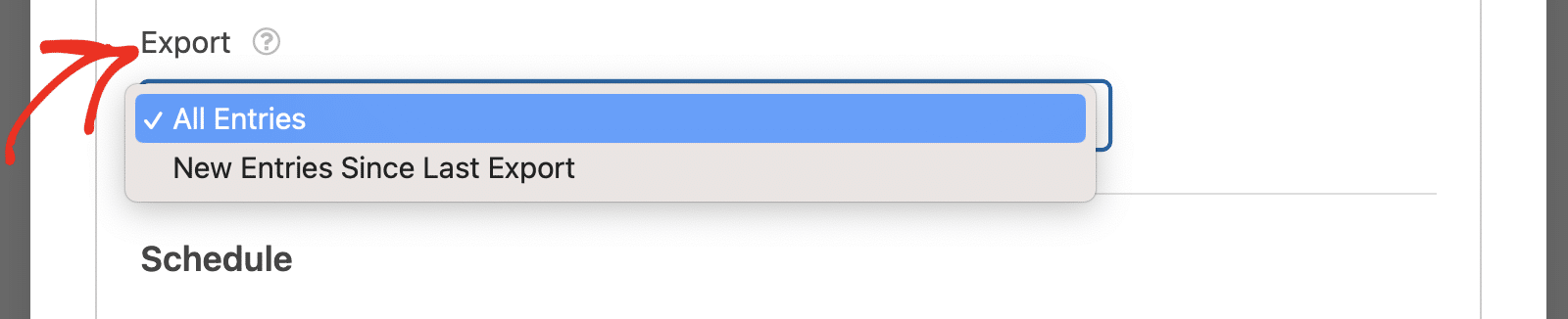
Choisissez l'exportation Toutes les entrées si vous souhaitez exporter toutes les entrées à chaque fois que la tâche est exécutée. En sélectionnant l'option Nouvelles entrées depuis la dernière exportation, vous filtrerez toutes les entrées qui ont été exportées la dernière fois que la tâche a été exécutée.
Calendrier
C'est dans la section Calendrier que vous définirez la fréquence d'exécution des tâches sur votre site. Tout d'abord, cliquez sur le menu déroulant Date de début et choisissez une date dans le sélecteur de date.
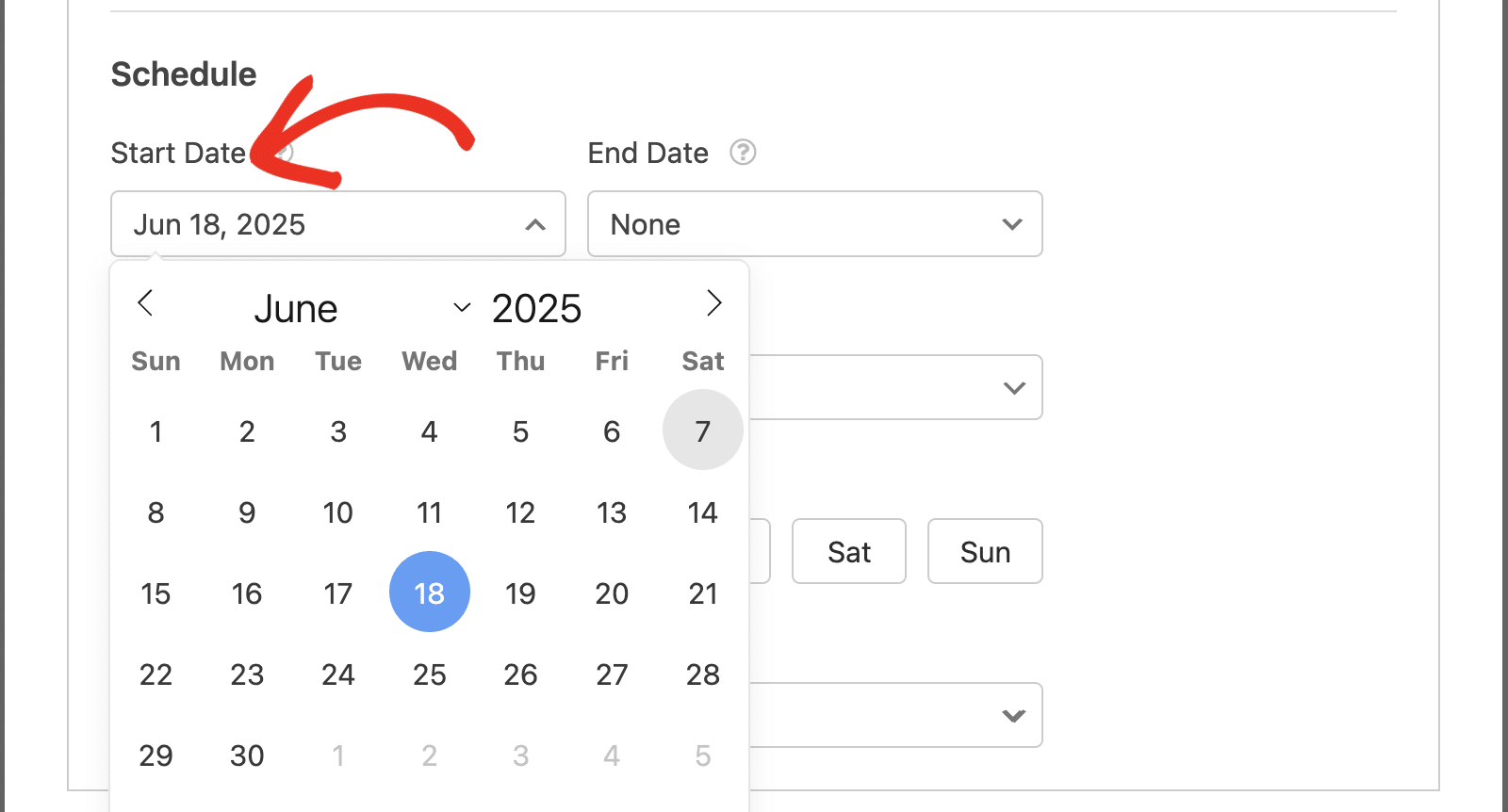
Vous pouvez éventuellement choisir la date d'arrêt de la tâche en sélectionnant une date dans le champ Date de fin.
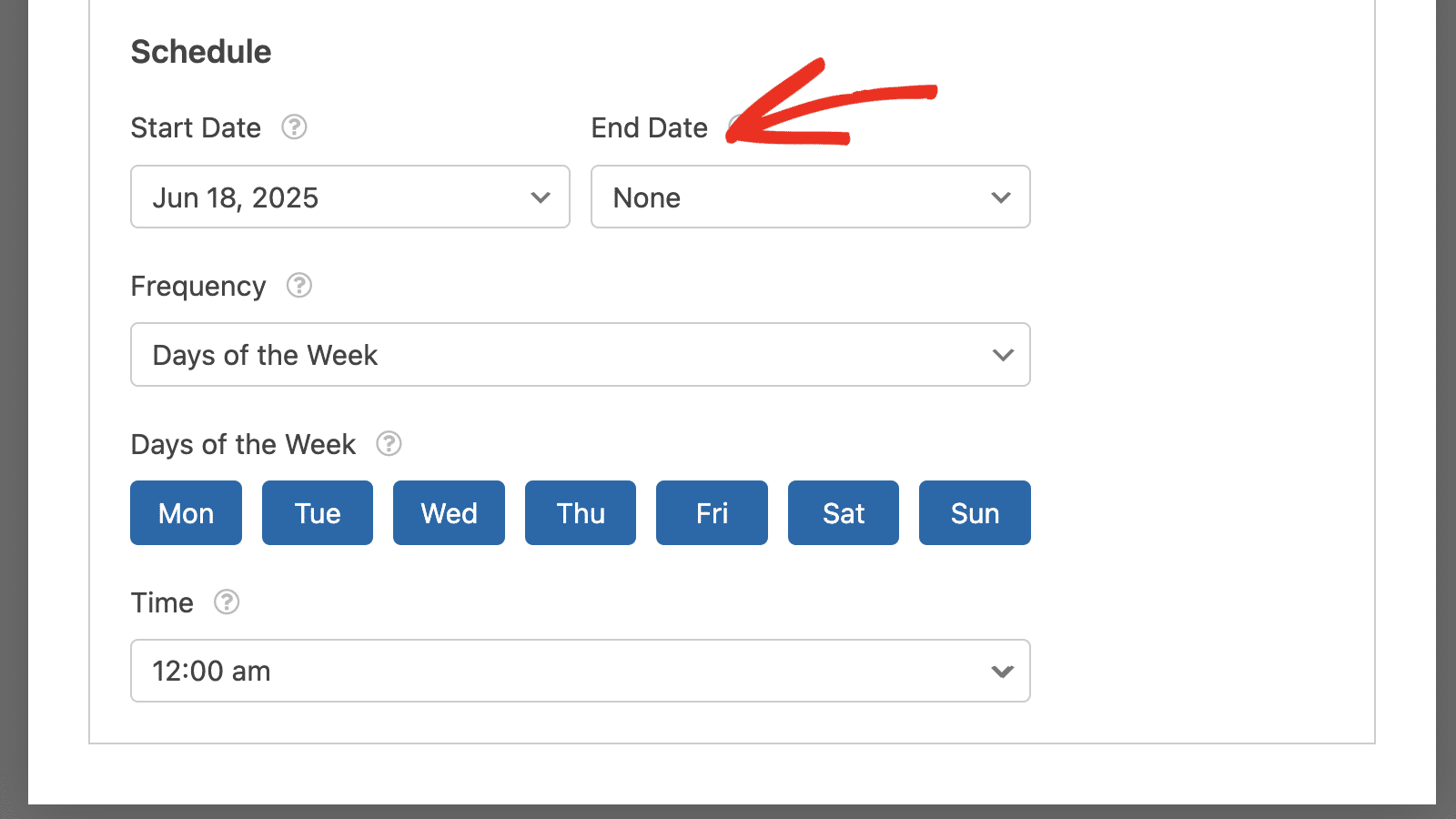
Dans la section Fréquence, vous devez choisir quand et à quelle fréquence la tâche doit être exécutée. Les options disponibles sont les suivantes :
- Jours de la semaine
- Jours du mois
- Premier jour du mois
- Dernier jour du mois
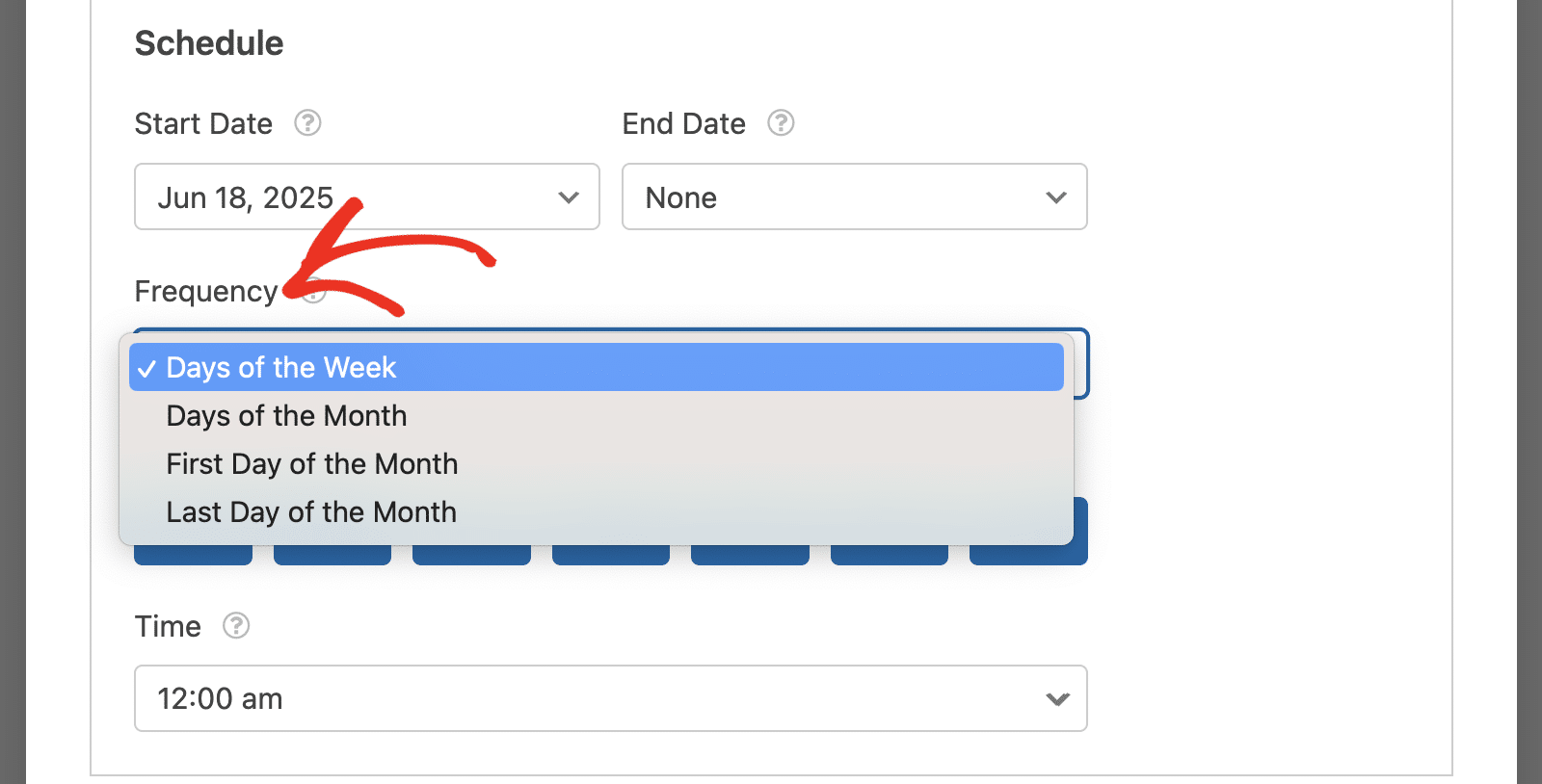
Si vous sélectionnez Jours de la semaine, vous devrez choisir le(s) jour(s) spécifique(s) où vous souhaitez que la tâche s'exécute.
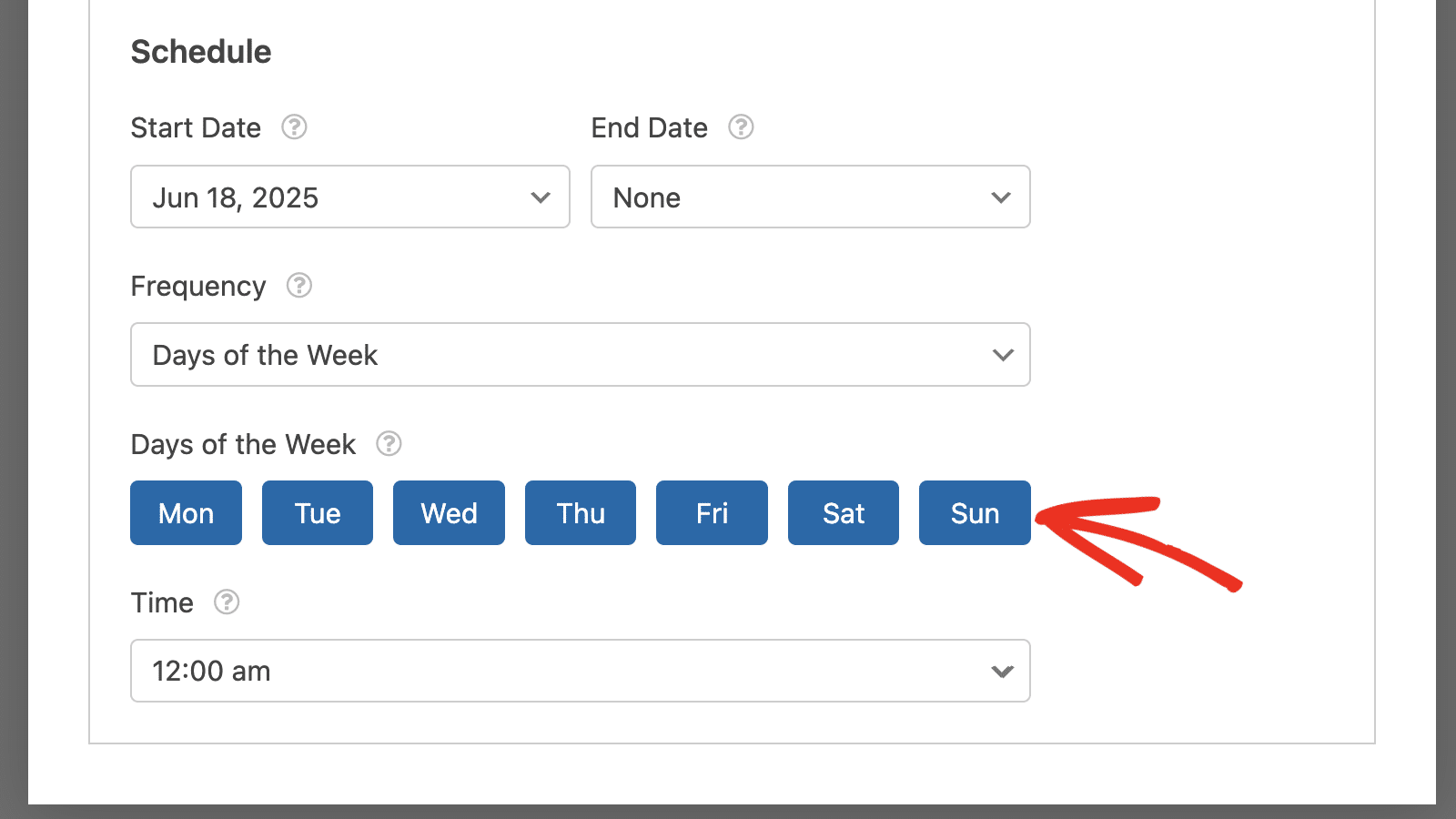
En sélectionnant l'option Jours du mois, vous afficherez un sélecteur de jours dans lequel vous devrez choisir le(s) jour(s) spécifique(s) du mois pour exécuter votre tâche.
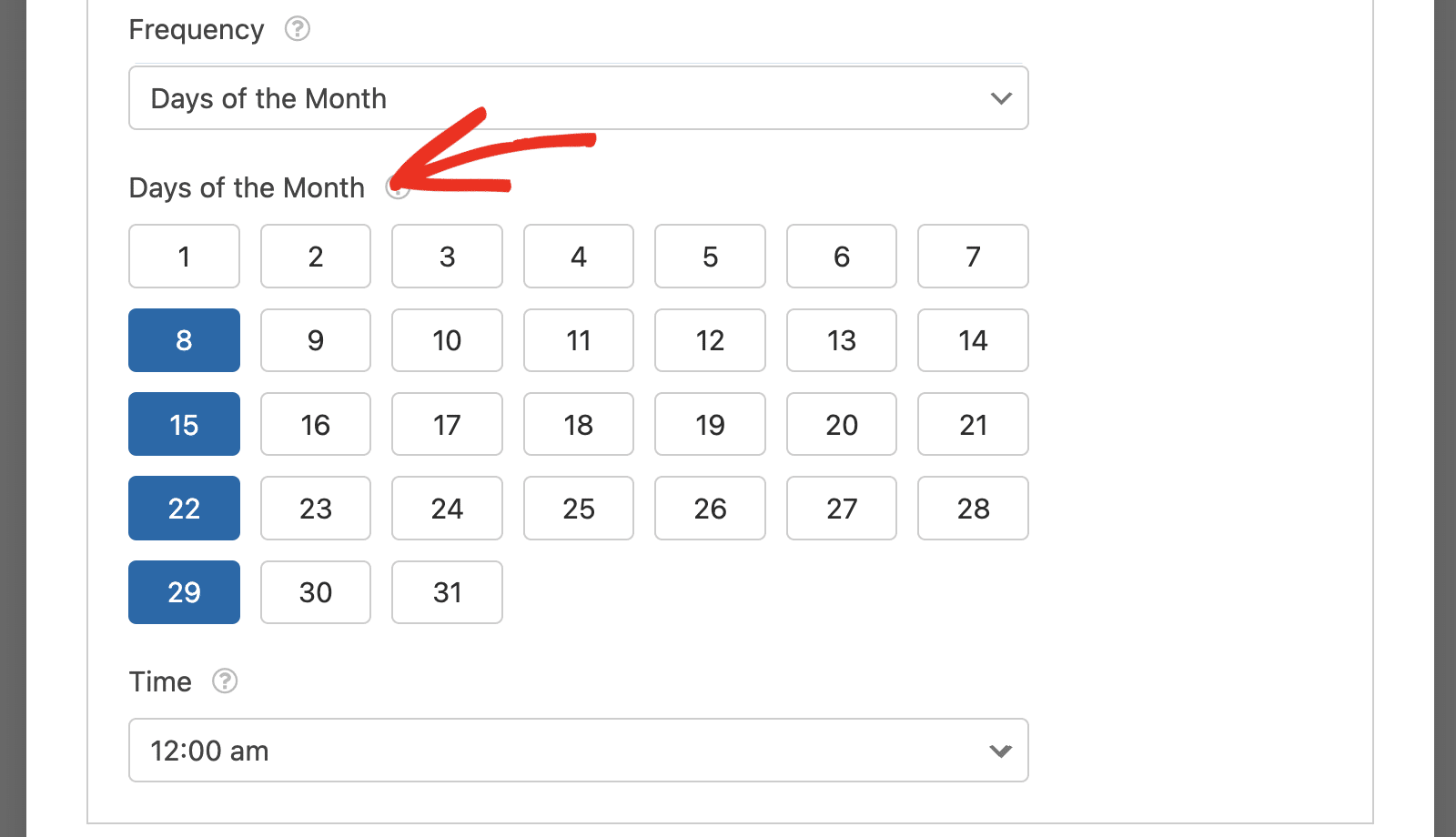
Après avoir choisi la fréquence, sélectionnez l'heure à laquelle vous souhaitez que la tâche s'exécute dans le menu déroulant Heure.
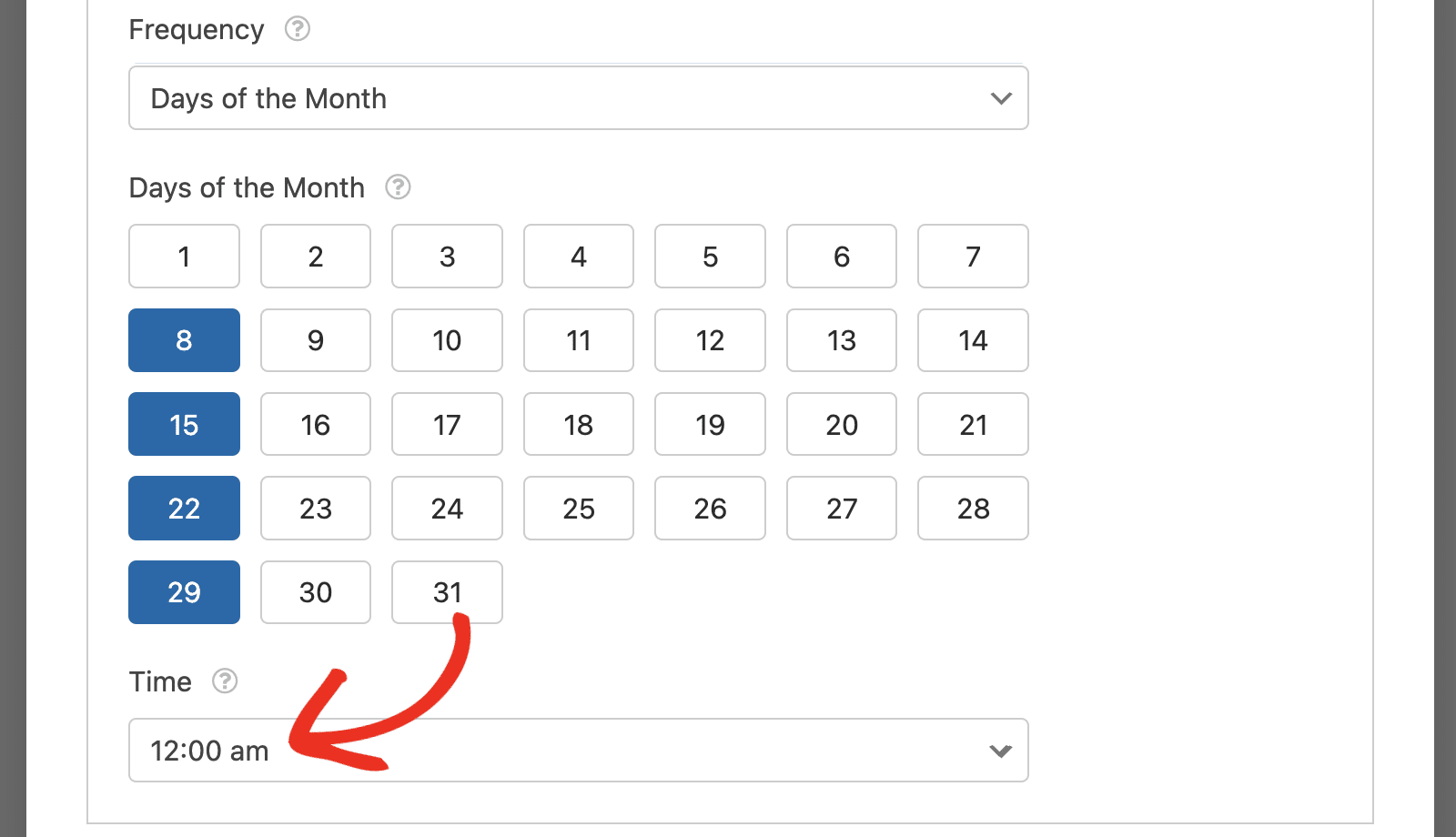
Note : Le module complémentaire Entry Automation utilise WP-Cron pour planifier les tâches, ce qui est différent du fonctionnement du planificateur du système. Cela signifie que les tâches ne s'exécutent que lorsqu'une page est chargée sur votre site. Veuillez consulter la documentation officielle de WordPress si vous souhaitez modifier la façon dont les tâches s'exécutent sur votre site.
Une fois que vous avez fini de configurer votre tâche d'automatisation, assurez-vous d'enregistrer votre formulaire pour terminer le processus. Après cela, vous verrez un statut ACTIF à côté du nom de la tâche.
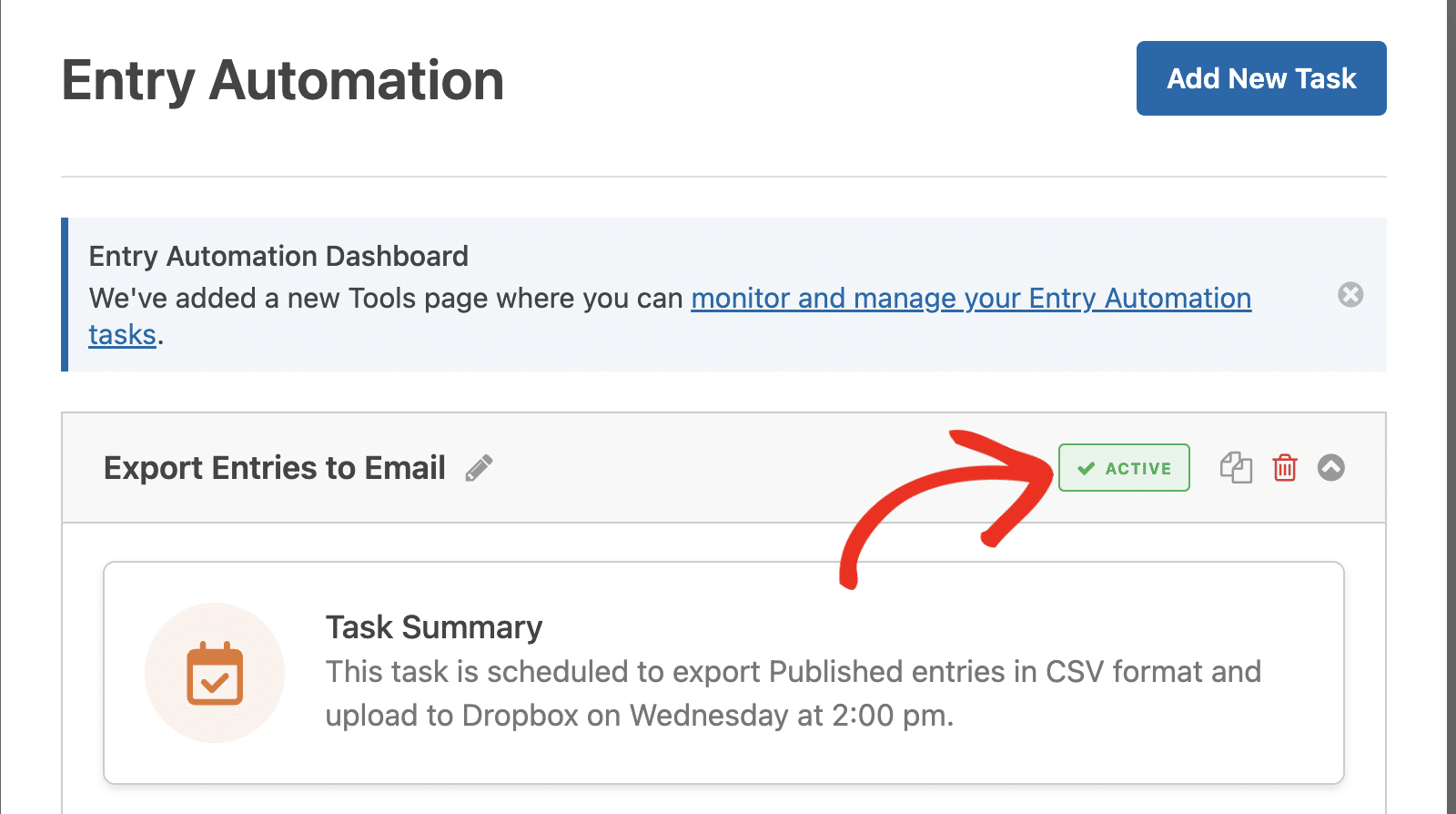
Vous pouvez cloner une tâche existante en cliquant sur l'icône Copier. Cela copiera toutes les configurations de la tâche que vous avez clonée.
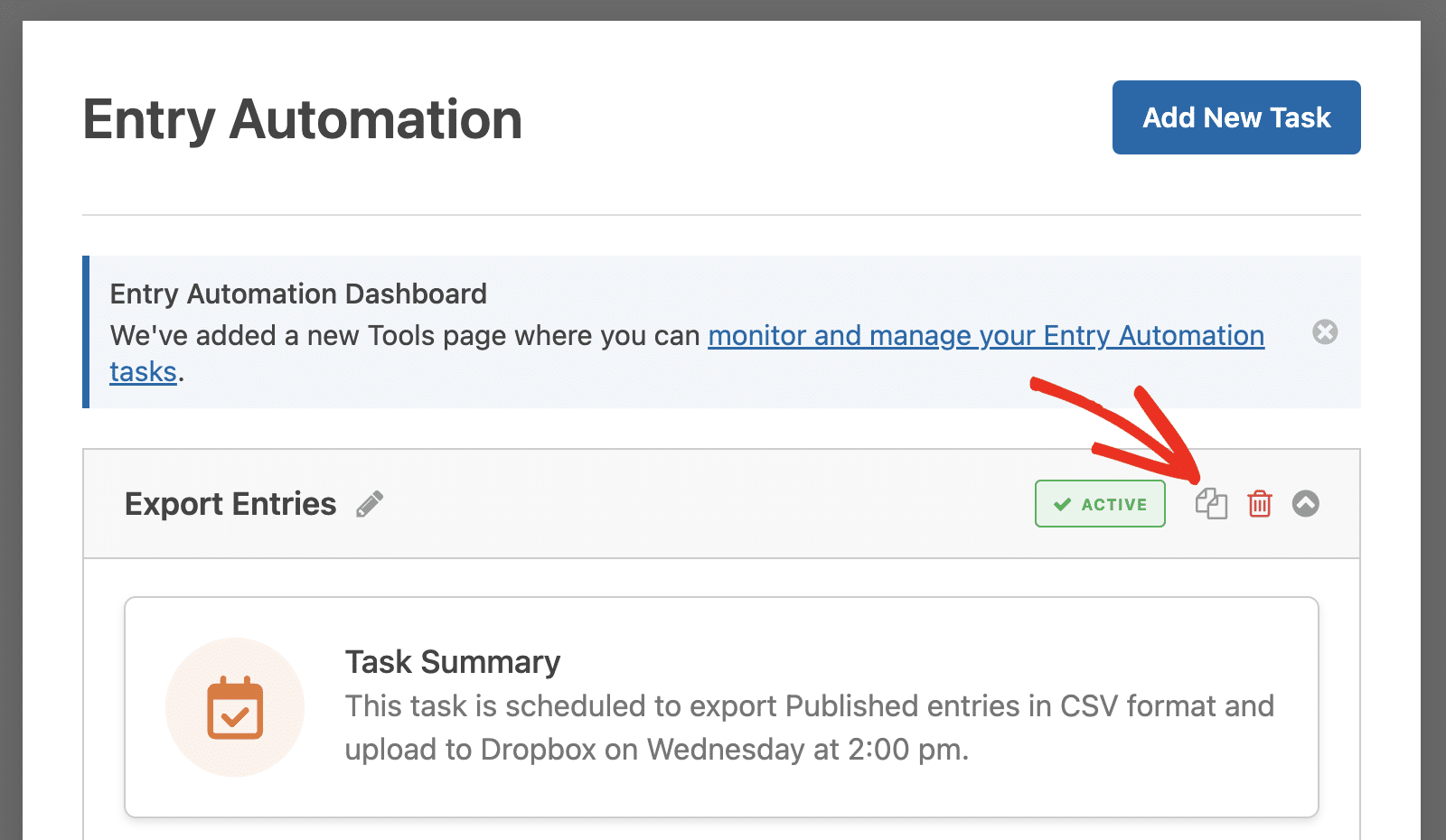
Pour supprimer une tâche, cliquez sur l'icône Corbeille.
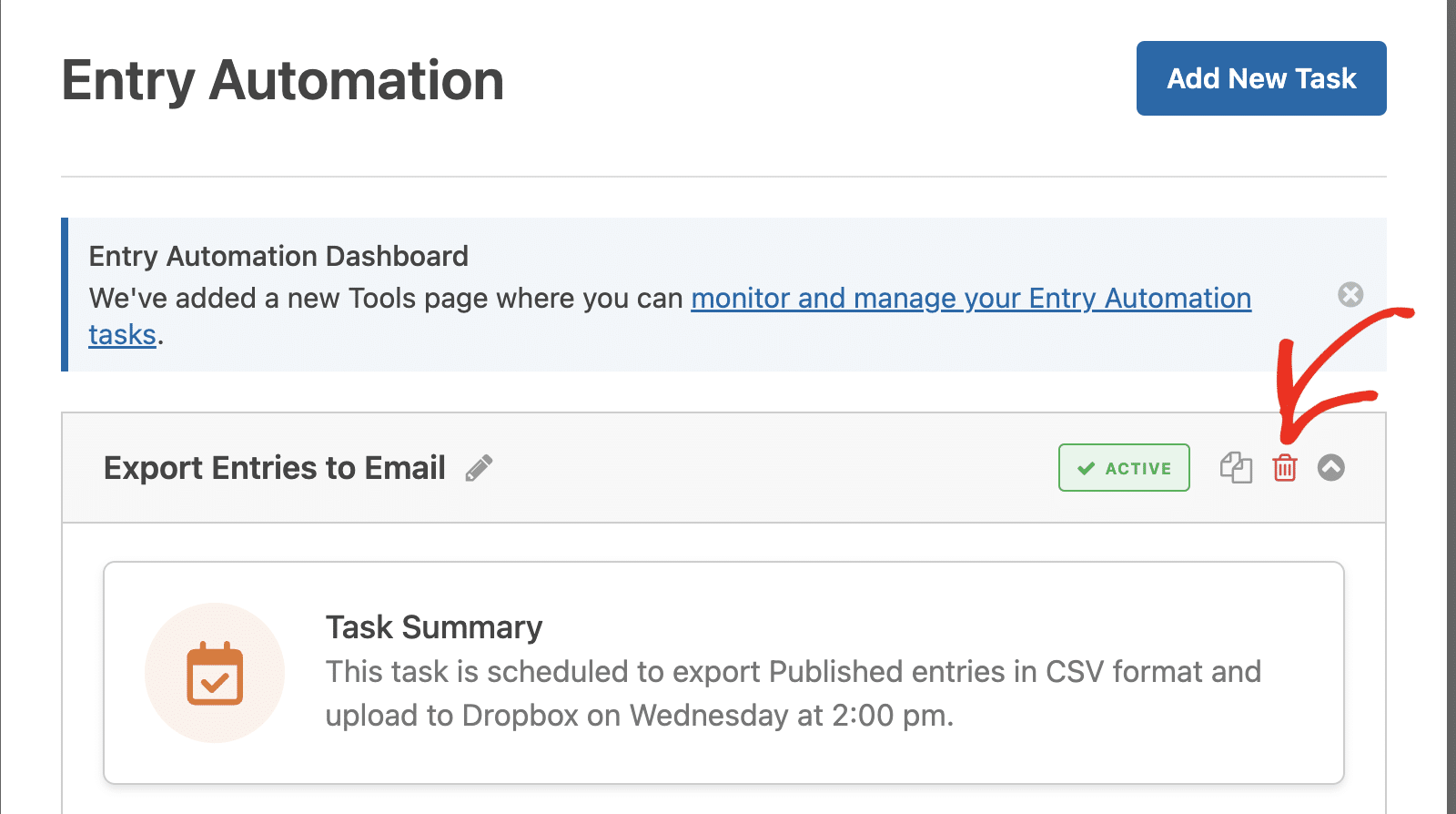
Dans la fenêtre qui s'affiche, cliquez sur OK pour confirmer votre action.
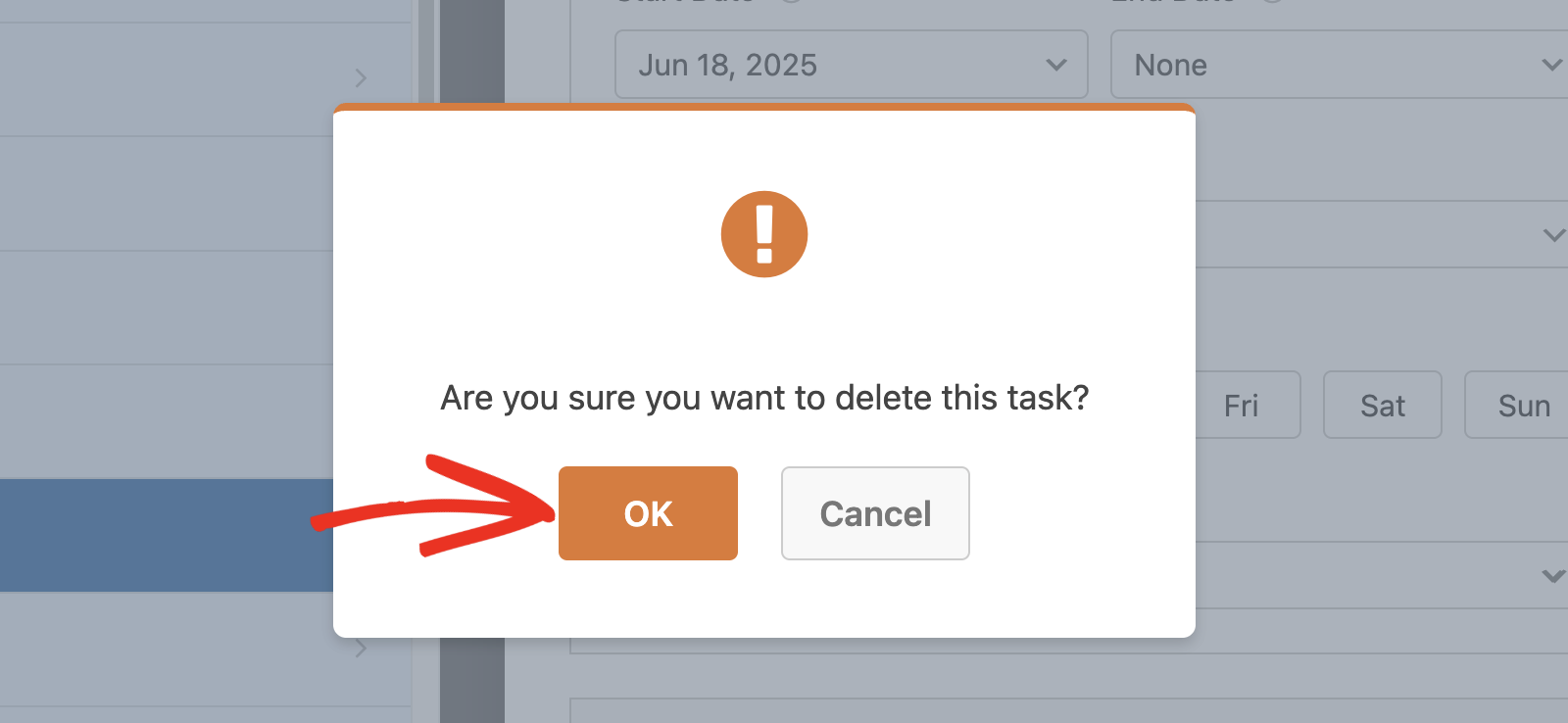
Ajout de plusieurs automatisations
Vous pouvez créer un nombre illimité d'automatisations pour effectuer plusieurs tâches de gestion des entrées sur le formulaire. Par exemple, nous allons créer une tâche supplémentaire pour supprimer les entrées du formulaire du tableau de bord de WordPress après qu'elles aient été exportées.
Suppression des entrées de formulaire
Pour commencer, naviguez vers Paramètres " Automatisation de la saisie à partir du générateur de formulaires. Vous verrez toutes les tâches que vous avez créées pour ce formulaire spécifique. Cliquez sur le bouton Ajouter une nouvelle tâche.
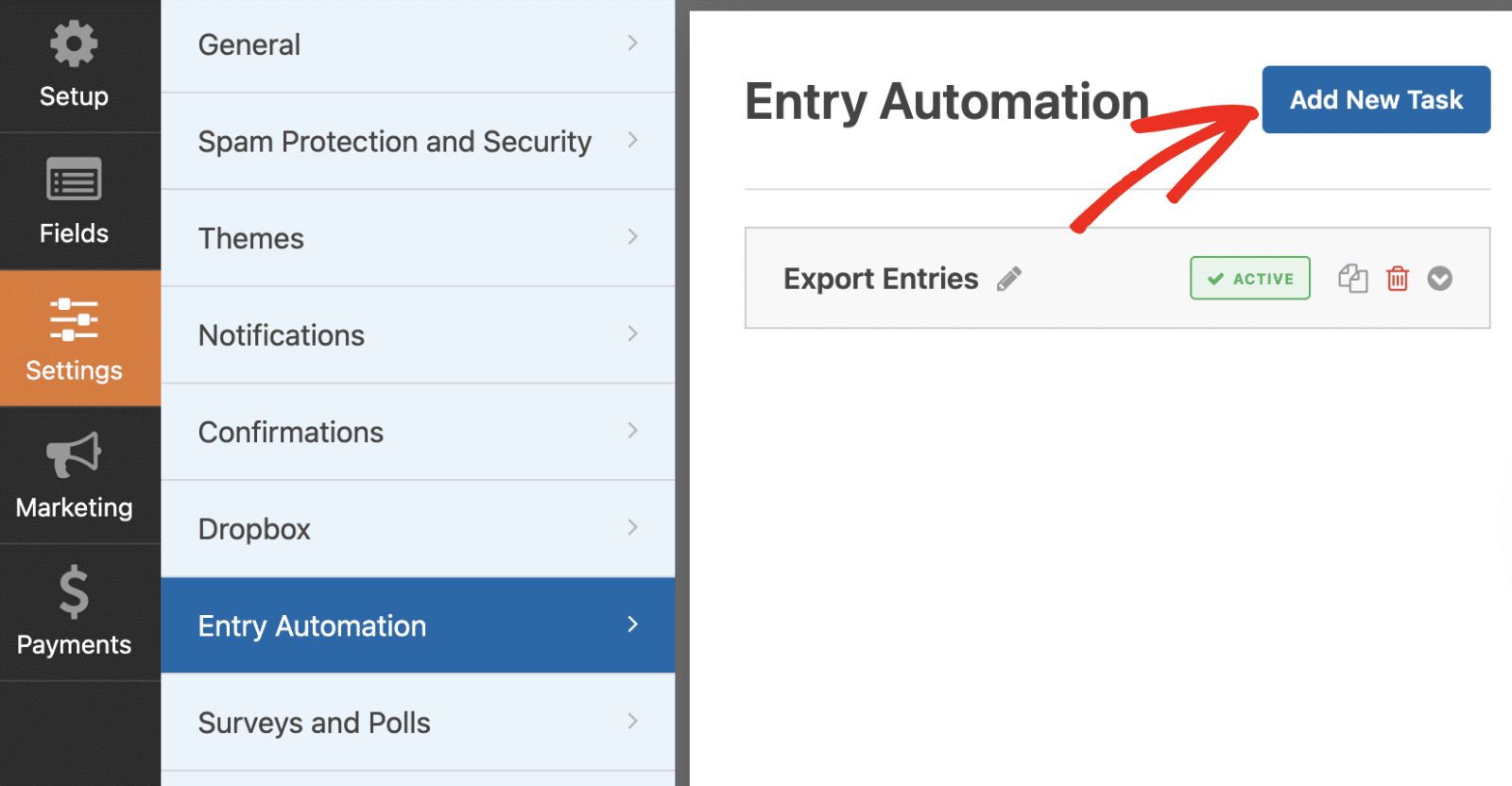
Dans la fenêtre qui s'affiche, saisissez le nom de votre tâche et cliquez sur OK.
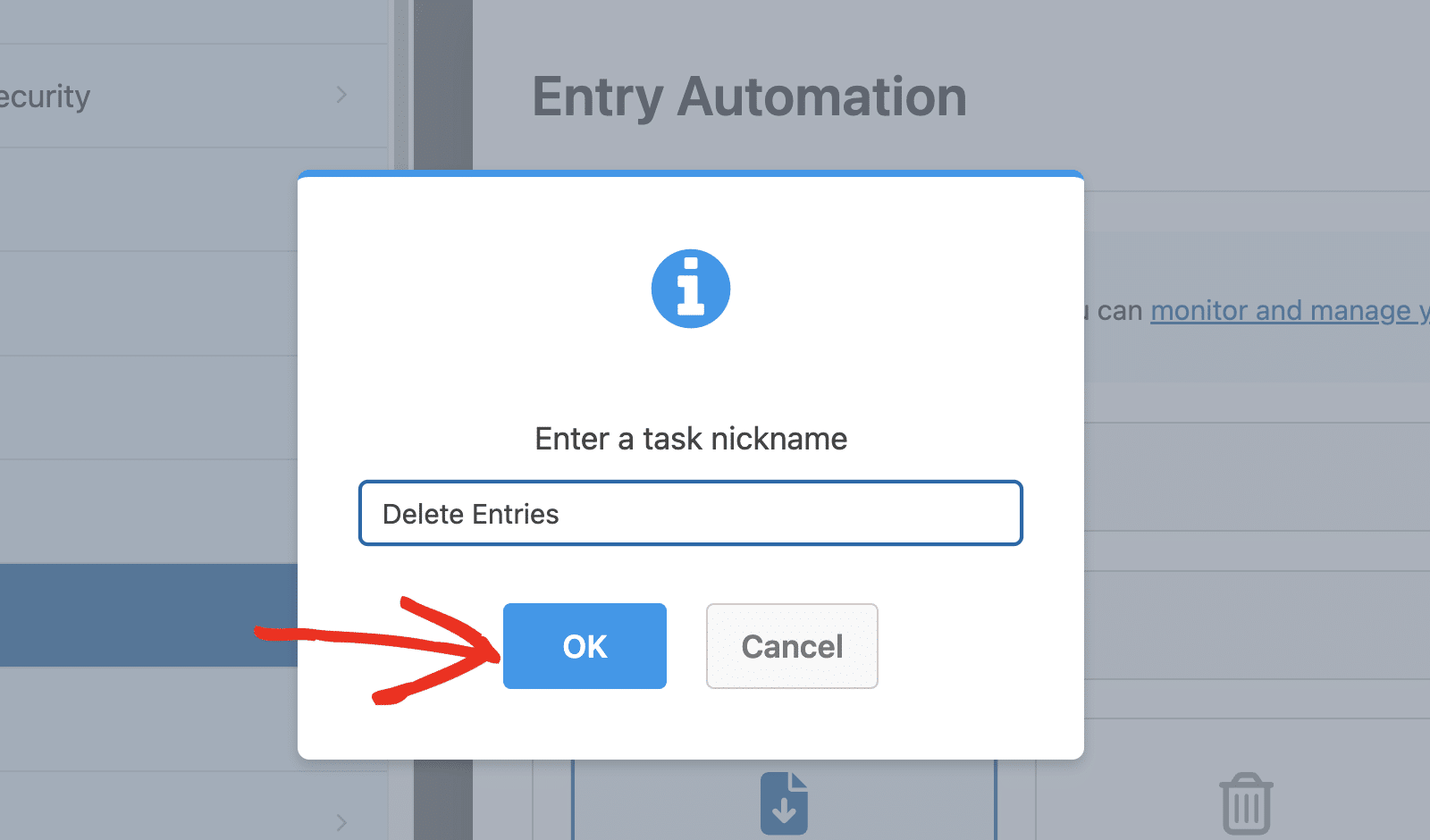
Sélectionnez ensuite l'option Supprimer les entrées. D'autres options apparaissent ensuite.
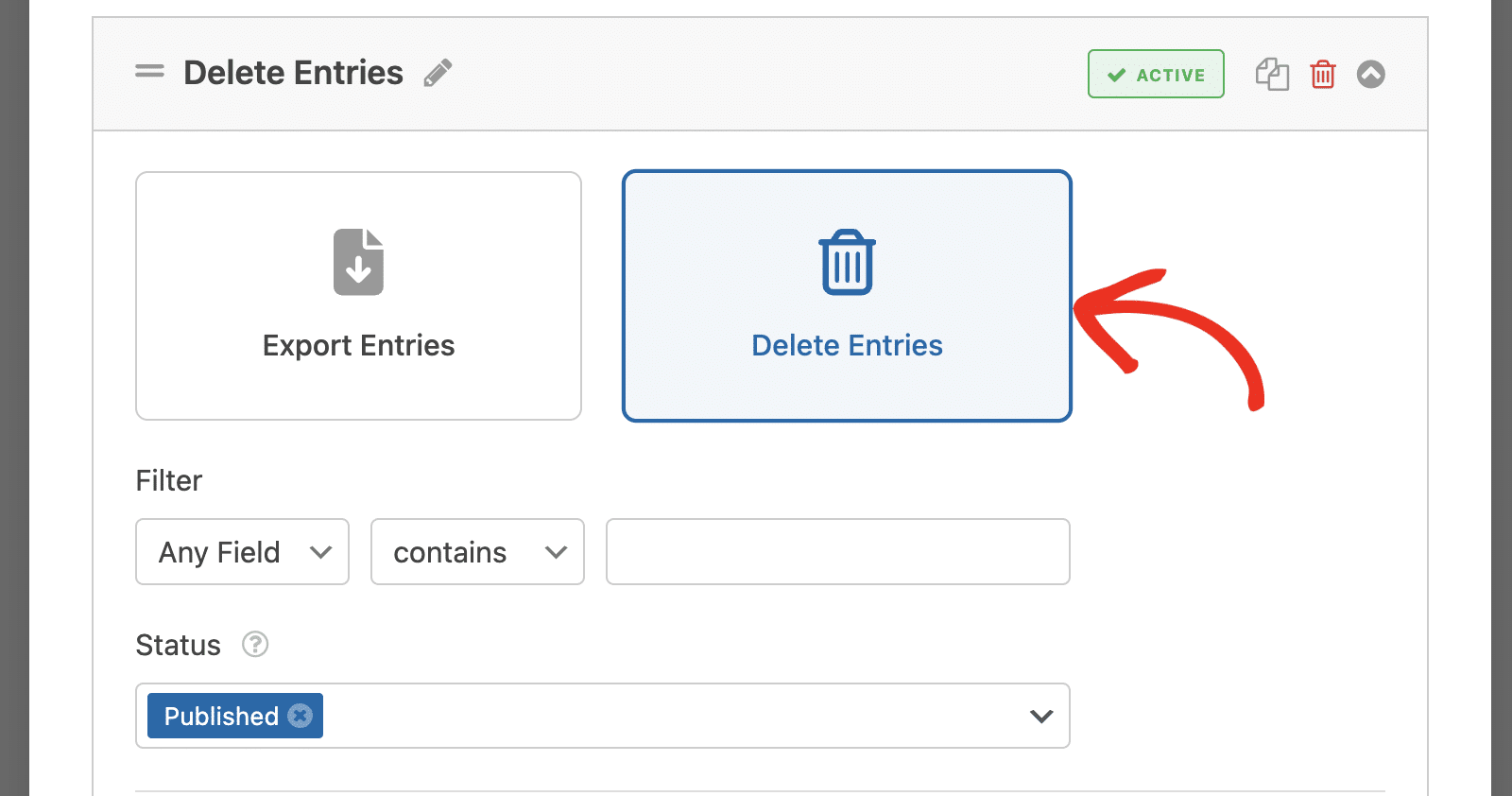
Vous pouvez utiliser la section Filtre pour spécifier les entrées que vous souhaitez supprimer en fonction des conditions que vous avez définies.
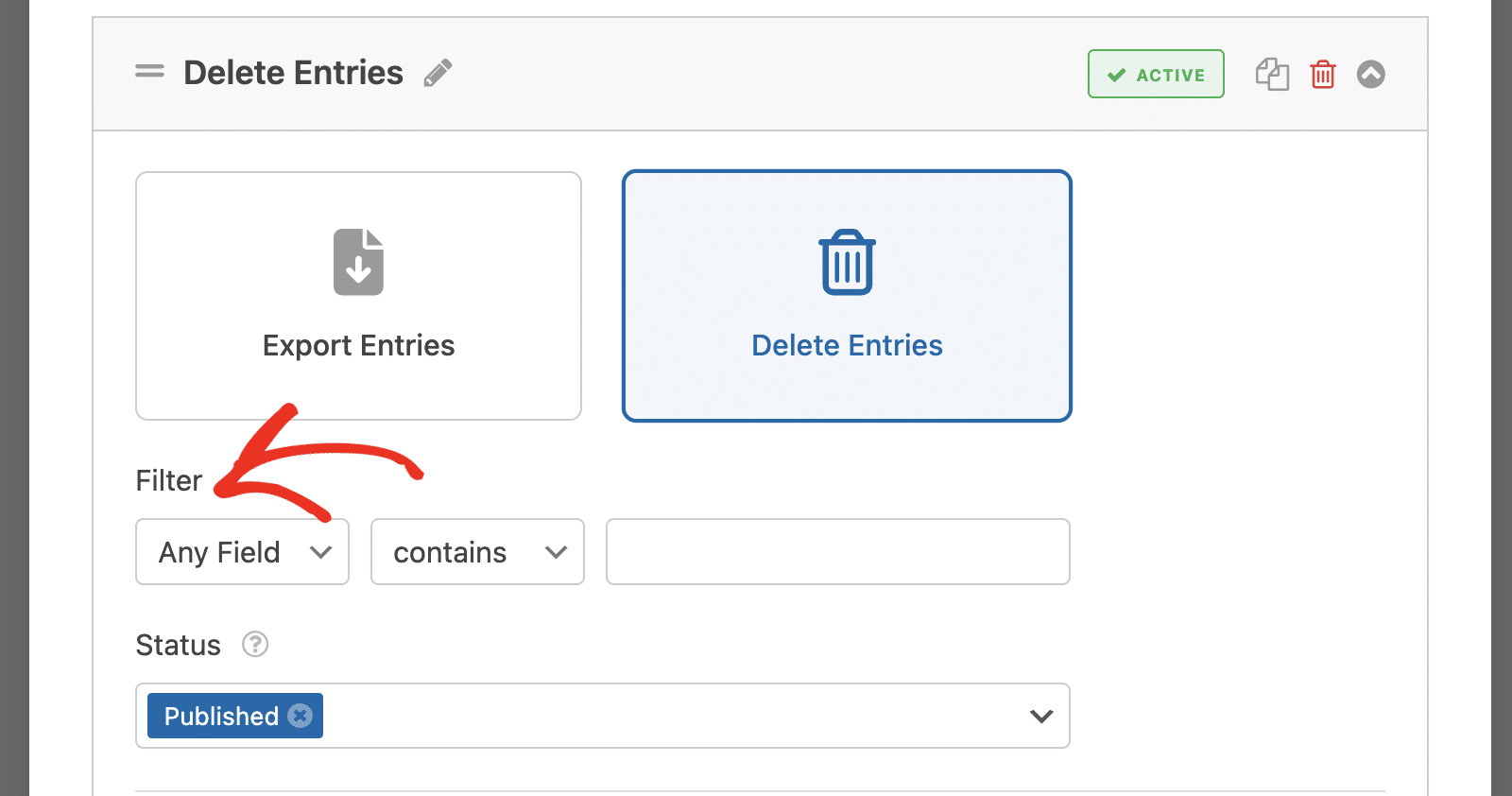
Ensuite, utilisez les options de la liste déroulante Statut pour sélectionner les entrées que vous souhaitez supprimer en fonction de leur(s) statut(s).
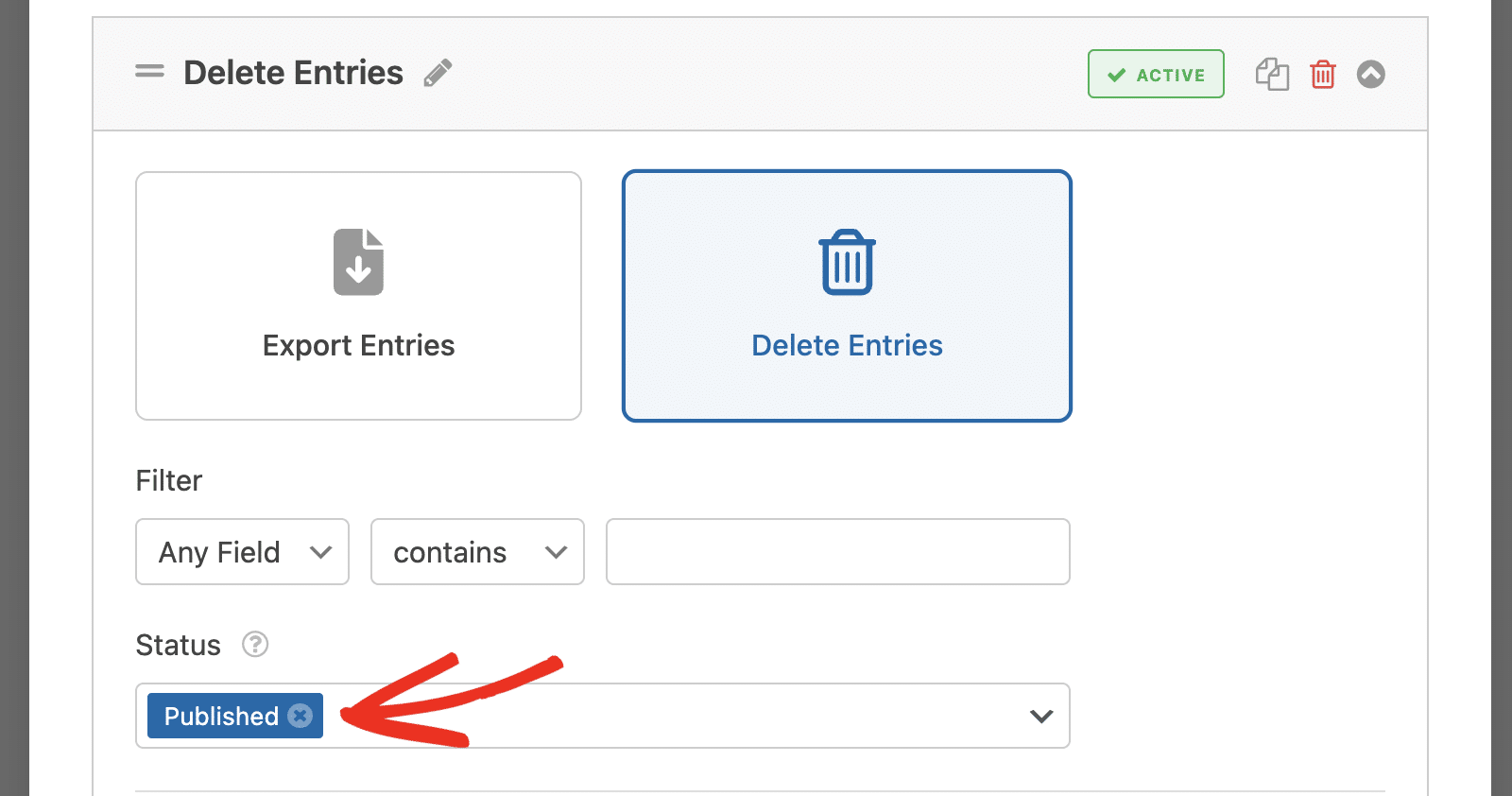
Dans la section Planification, l'option Exécuter après la tâche précédente est activée par défaut.
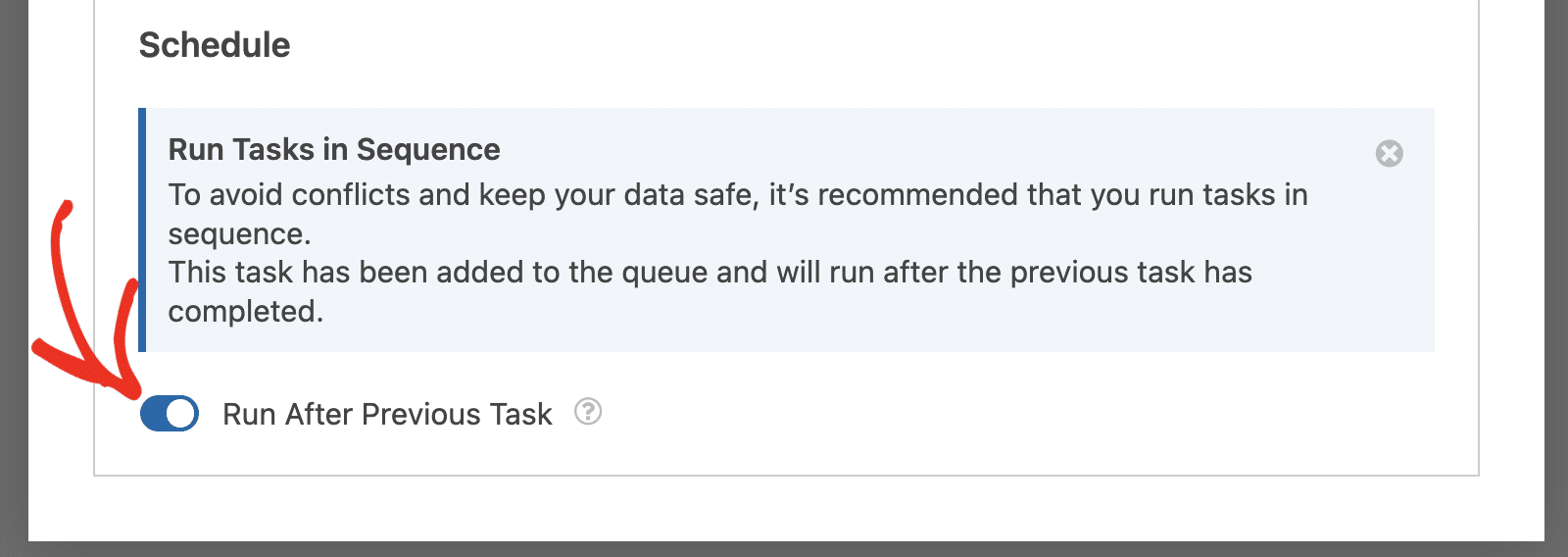
Il s'agit de la planification par défaut pour toutes les tâches supplémentaires que vous créez, et elle garantit l'exécution séquentielle de plusieurs tâches.
Vous pouvez spécifier manuellement une planification en désactivant l'option Exécuter après la tâche précédente. En la désactivant, vous afficherez le formulaire Planification, dans lequel vous devrez spécifier la manière dont les tâches doivent être exécutées.
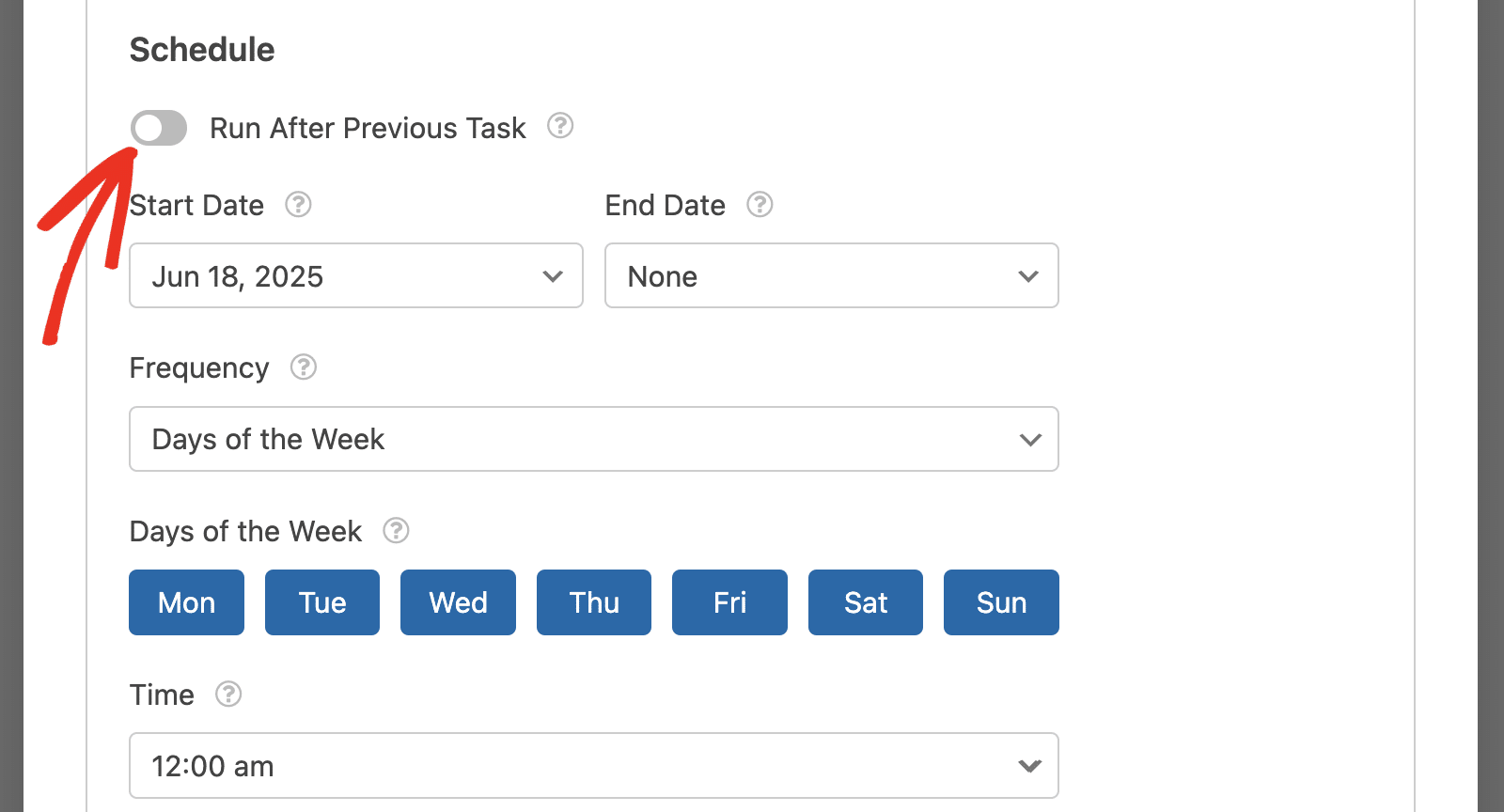
Remarque : à moins que vous n'ayez spécifiquement besoin de définir des horaires personnalisés, nous vous recommandons de définir des tâches supplémentaires à exécuter après les tâches précédentes afin d'éviter les conflits.
Si vous avez plusieurs tâches, vous pouvez les réorganiser en maintenant l'icône de la ligne verticale à 2 positions et en faisant glisser la tâche à l'endroit souhaité.
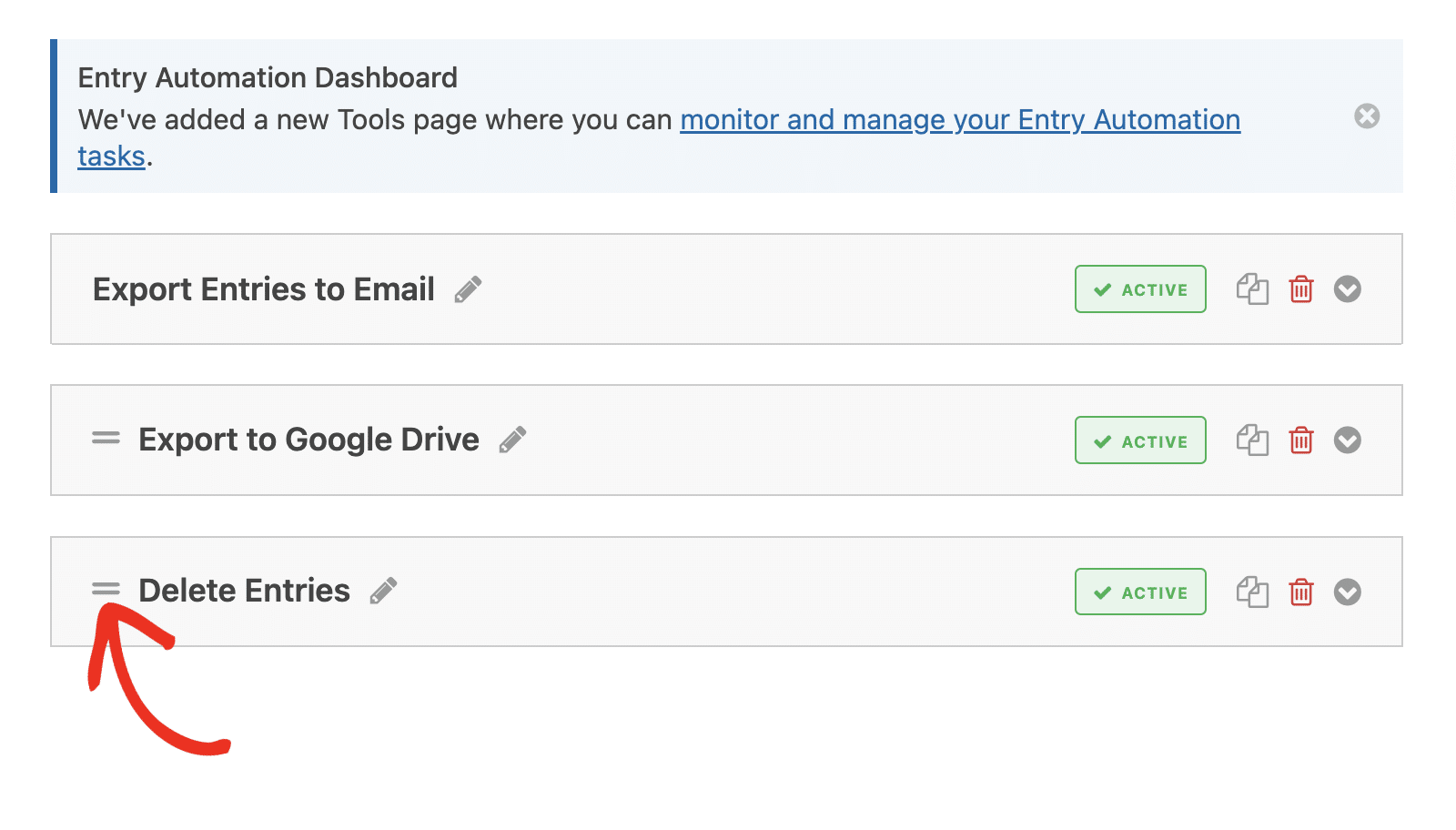
Gardez à l'esprit que toute tâche que vous déplacez au-dessus s'exécutera avant la tâche qui se trouvait précédemment au-dessus d'elle.
Gestion de l'automatisation de la saisie
WPForms fournit un tableau de bord pour garder une trace de toutes les tâches d'automatisation que vous avez créées sur votre site. Pour accéder à cette page, allez dans WPForms " Tools et sélectionnez l'onglet Entry Automation.
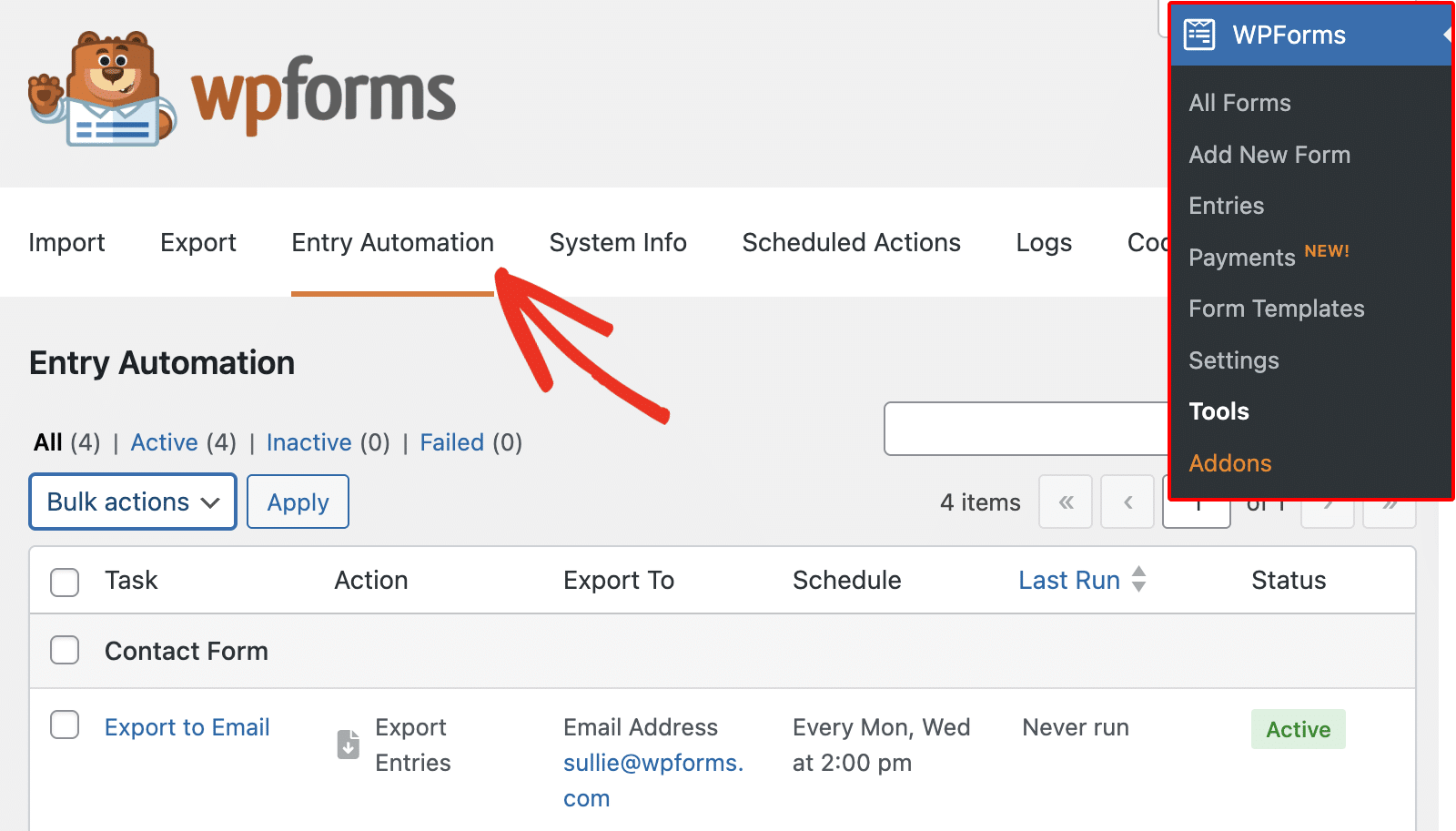
Ici, vous verrez un tableau avec des détails sur les formulaires pour lesquels vous avez activé l'automatisation de la saisie. Vous verrez également toutes les tâches d'automatisation que vous avez créées sous chaque formulaire.
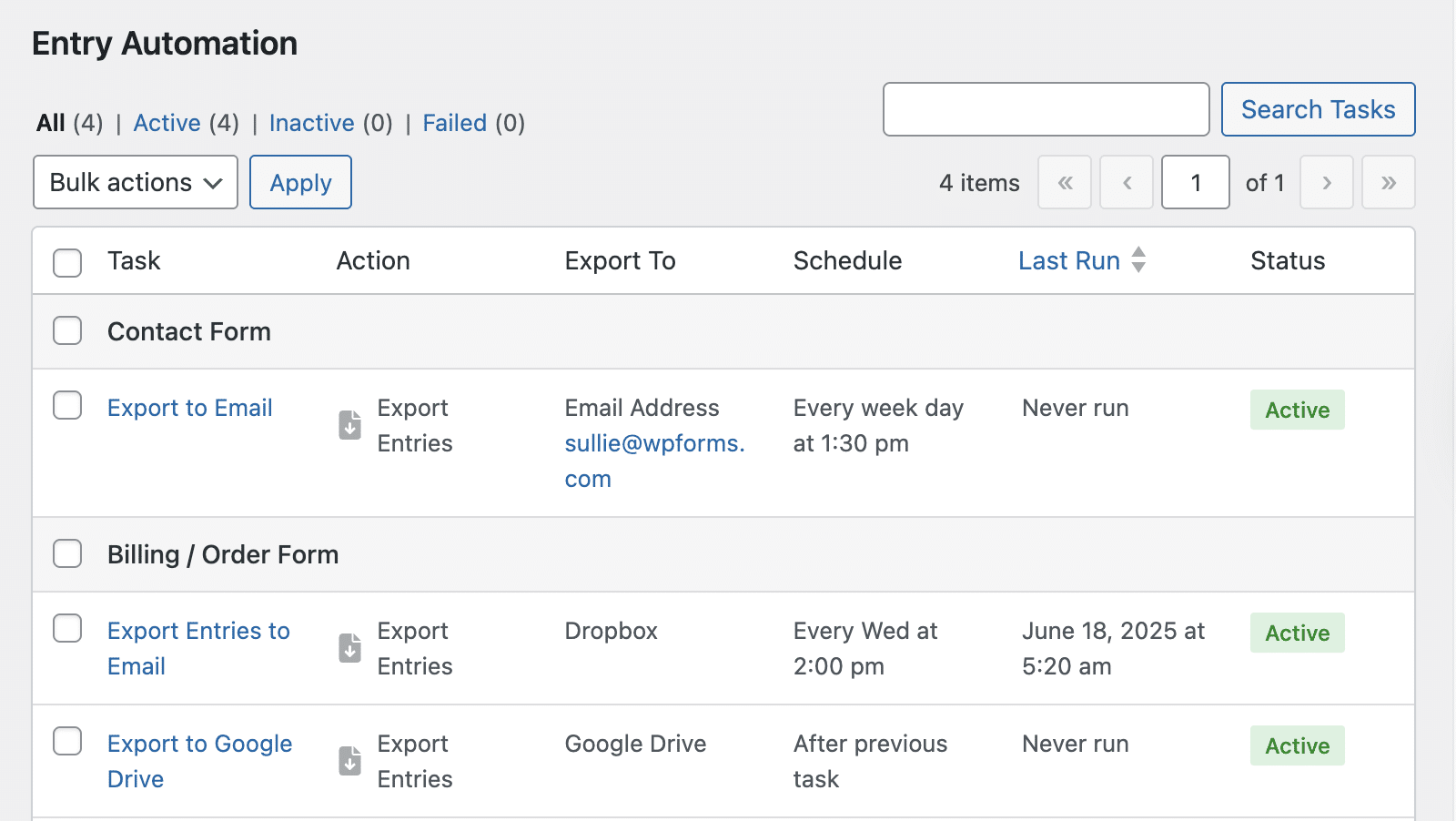
La colonne Dernière exécution indique la dernière fois que chaque tâche a été déclenchée.
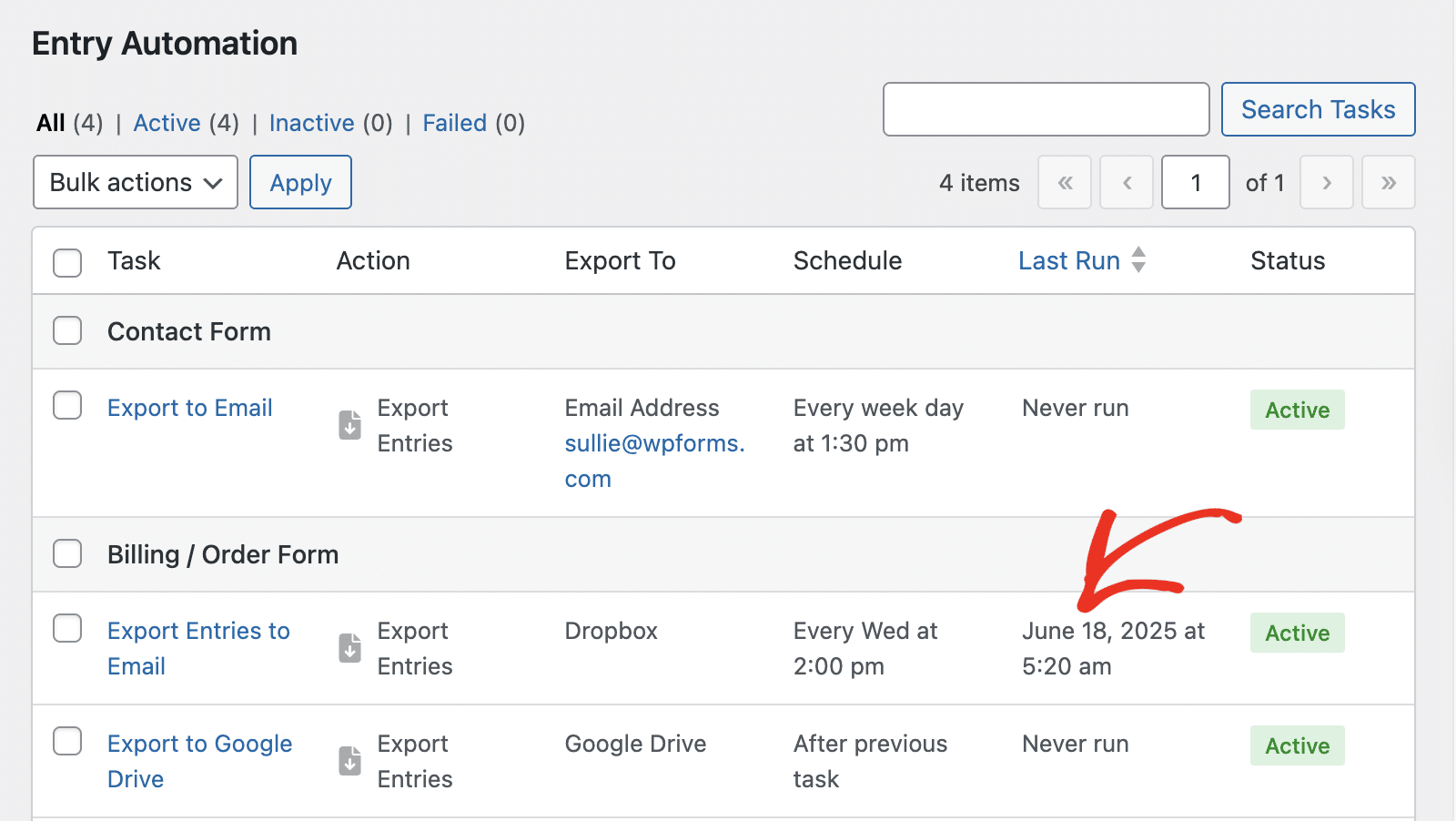
Vous pouvez gérer le statut des tâches à partir de ce tableau de bord. Si vous souhaitez désactiver les tâches pour un formulaire spécifique, cliquez sur la case à cocher située à côté du formulaire.
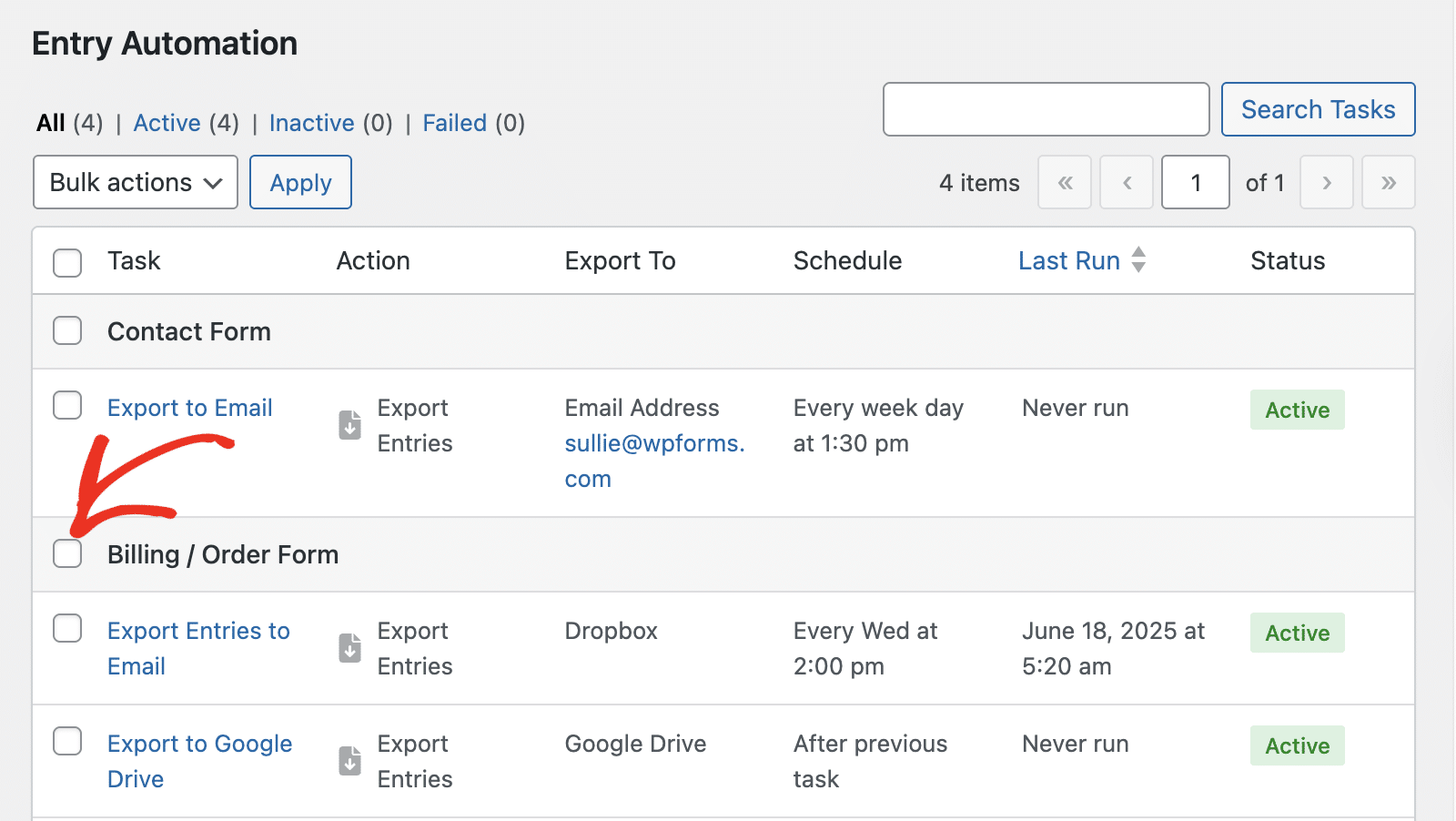
Cliquez ensuite sur le menu déroulant Actions en bloc et sélectionnez l'action que vous souhaitez effectuer.
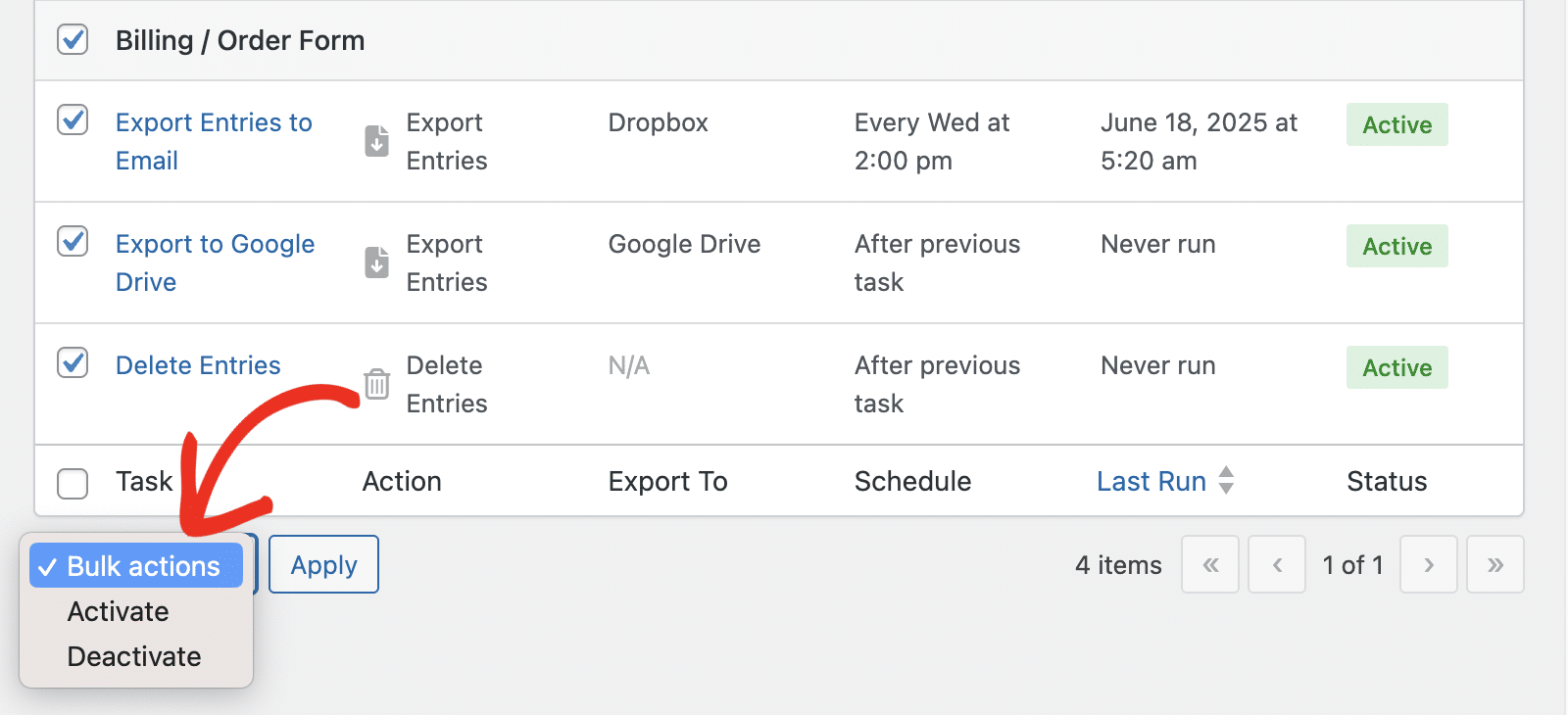
Cliquez ensuite sur le bouton Appliquer pour continuer.
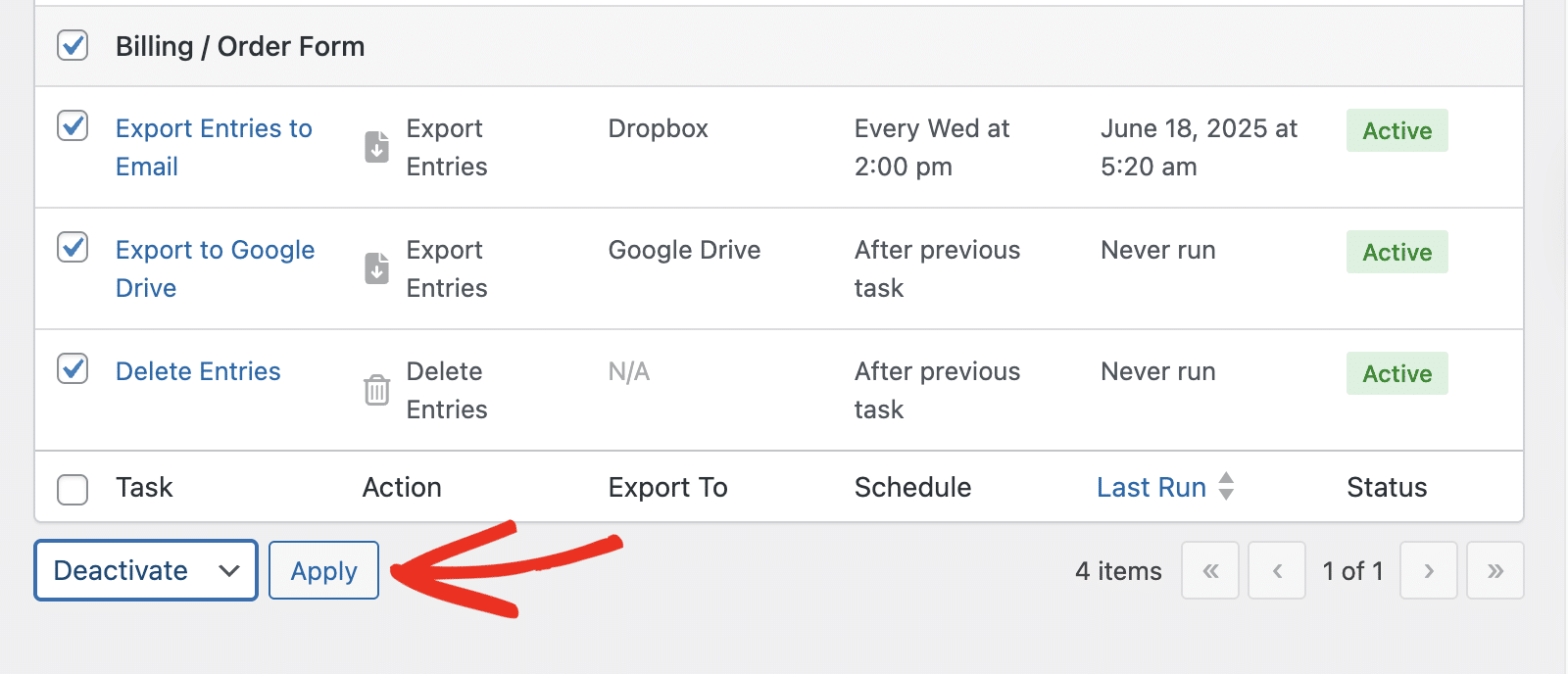
Voilà, c'est fait ! Vous avez maintenant appris comment installer et utiliser l'extension Entry Automation dans WPForms.
Ensuite, vous souhaitez apprendre à construire d'autres automatismes dans WPForms ? N'hésitez pas à consulter notre tutoriel sur l'utilisation de l'addon Make pour plus de détails.
